Manuell WaveNet-Manager
|
|
|
- Maja Engström
- för 8 år sedan
- Visningar:
Transkript
1
2 2 / 55 1 Inledning Säkerhetsanvisningar Systemkrav Möjliga nätverksstrukturer i WaveNet Komponenter Tillvägagångssätt Installation av WaveNet Manager Uppdatera WaveNet Manager Starta WaveNet Manager t Ur LSM-Software Lösenord WaveNet Manager Nätverks-ID Trådlös kanal WaveNet Administration av central- router- och LockNodes CN_U(X), CN_S(X), RN_E(X), RN_W(X), RN2 - konfiguration CN_U(X), CN_S(X), RN_E(X), RN_W(X), RN2 - underhåll LN_(X)-Konfiguration Återställning av central- router- och LockNodes Återställa WaveNet-konfiguration central- och routernodes Återställa WaveNet-Konfiguration RN WaveNet-konfiguration LN.R/C WaveNet-konfiguration WNM.LN.I.XX.YY Återställa TCP/IP-Konfiguration RN.E(X)/RN.W(X) Återställa TCP/IP-konfiguration RN Genomförande av vanliga WaveNet-baserade uppgifter i LSM Business Upprätta en trådlöst WaveNet-nätverk och integrera ett lås Förbereda LSM Software Första programmering av låskomponenterna Förbereda hårdvaran Skapa kommunikationsnoder... 45
3 3 / Konfigurera nätverk och importera till LSM Driftsättning av DoorMonitoring-låscylindern Skapa DoorMonitoring-låscylinder Integrera DoorMonitoring-låscylinder i nätverket Överför en WaveNet-konfiguration Tilldela LockNode till ett lås Aktivera låsets inputhändelser Konfigurera RingCast Förbereda routern för RingCast Skapa RingCast Funktionstest Konfigurera eventmanagement (händelser) Konfigurera en e-postserver Ställa in tasktjänst Vidarebefordra inputhändelser via RouterNode Skapa reaktion Skapa händelse Hantera virtuellt nätverk (VN) Konfigurera låssystem Konfigurera VN-tjänst Skapa komponenter och konfigurera LSM-Software Exportera behörighetsändringar Importera behörighetsändringar Tipps om VN Hjälp & kontakt... 55
4 1 Inledning 4 / 55 1 Inledning Med SimonsVoss WaveNet Manager kan trådlösa och/eller trådbundna nätverk upprättas självständigt. För detta krävs omfattande kunskaper om tillämpningsprogram (LSM), WaveNet-teknik och hårdvarukomponenter från SV. Det krävs även kunskaper inom området för IT-administration (TCP/IP, LAN / WAN och COM-Port). WaveNet Manager möjliggör automatisk adressering (Hex-adress) av alla nätverksnoder (Central-, Router- och LockNodes) i ett trådlöst/trådbundet SimonsVoss-nätverk. En scan registrerar alla tidigare installerade nätverksnoder. Varje komponent skickar tillbaka sin egen chip-id till WaveNet Manager. Därefter avbildas en nätverksstruktur i WaveNet Manager och den automatiskt genererade Hex-adressen + chip-id visas. Den här strukturen (= topologi [Hex-adress]) överförs till LSM när WaveNet Manager stängs. Det går även att importera topologin (LSMWNNet_XXYY_NetID.csv) manuellt till LSM vid versioner lägre än 3.1. Med hjälp av den automatiska konfigurationen inom LSM är de valda låsningarna sammanlänkade och kan hanteras av tillämpningsprogrammet (LSM). Ett WaveNet som konfigurerats med WaveNet Manager kan när som helst ändras, utökas eller återställas. Radiofrekvensen för Europa och Asien är 868 MHz; för USA är den 915 MHz. Två specialfrekvenser för Hongkong och Malaysia stöds. Redan installerade WaveNet-installationer som inte skapats med WaveNet Manager kan inte hanteras med WaveNet Manager! En samkörning av konventionella WaveNet-installationer och WaveNet Manager-installationer är enbart tillåten efter godkännande av SimonsVoss! Vänd dig till din SVkontaktperson och/eller med serviceavdelningen! Notera respektive chip-id till installationsplatsen så att det går att spåra var nätverksnoderna befinner sig! Tänk på att exakt och kontinuerlig dokumentation samt dataskydd är en förutsättning för en stabil drift av systemet!
5 2 Säkerhetsanvisningar 5 / 55 2 Säkerhetsanvisningar SimonsVoss Technologies GmbH förbehåller sig rätten att genomföra produktändringar utan föregående meddelande om detta. Av denna anledning kan beskrivningar och bilder i föreliggande dokumentation avvika från de senaste produkt- och programvaruversionerna. Vid tveksamheter gäller den tyska originaltexten som referens. Med förbehåll för fel och stavfel. Mer information om produkter från SimonsVoss Technologies GmbH finns på vår webbplats: VORSICHT Felaktigt installerade och/eller programmerade komponenter kan leda till att dörrar spärras. SimonsVoss Technologies GmbH ansvarar inte för konsekvenserna av felaktig installation såsom spärrat tillträde till skadade personer eller personer i risksituationer, materiella skador eller andra typer av skador. VORSICHT Personer som bär elektroniska medicinska implantat (pacemaker, hörapparater, etc.) måste beakta att avståndet mellan implantatet och nätverkskomponenterna måste vara minst 30 cm. Informera dessa personer om detta genom lämpliga åtgärder. Av säkerhetsskäl bör personer som bär implantat informera sig hos sin läkare om potentiella risker som kan uppstå vid trådlösa komponenter (868/915 MHz). OBSERVERA Vid användning av skyddsfunktioner hos produkter med IO-funktion, t.ex. WNM.RN.ER.IO med skottlarm, blocklås, nödupplåsning eller fjärröppning, kan externa störningar som varken SimonsVoss Technologies GmbH eller själva produkten kan påverka (t.ex. störningar i WaveNets frekvensområde, ostabil spänningsförsörjning/kabeldragning) leda till att skyddsfunktionerna i fråga inte fungerar korrekt eller till att hela nätverket faller samman. SimonsVoss Technologies GmbH ansvarar inte för denna typ av externa störningar. SimonsVoss Technologies GmbH rekommenderar att man aktiverar de valda skyddsfunktionerna minst en gång i månaden för att testa alla använda produktkomponenter (= alla använda IO-routrar [t.ex. WNM.RN.ER.IO], alla använda LockNodes [t.ex. WNM.LN.I], alla använda lås [t.ex. cylinder, SmartHandle, SmartRelä, etc.]) och deras funktion.
6 3 Systemkrav 6 / 55 Allmänt Klient (minimikrav på hårdvara) 3 Systemkrav Lokala administratörsrättigheter för installation Kommunikation TCP/IP (NetBios aktiv) LAN (rekommendation: 100 MBit) Windows-domäner Acrobat Reader (för hjälpfunktion) Bildskärm minst 19 (eller större för visning i matrisvyn) Processor: 2,66 GHz (eller snabbare) 2 GB RAM (eller mer) Klientens operativsystem (statisk IP-adress, namnupplösning för LSM) Windows operativsystem (XP Prof. SP3/Vista Business/7, 8, 8.1 Professional) NET Framework 2.0 (för LSM) USB-port resp. LAN-anslutning Upplösning minst 1024 x 768
7 4 Möjliga nätverksstrukturer i WaveNet 7 / 55 4 Möjliga nätverksstrukturer i WaveNet TCP/IP med WNM.RN.E(X) och RN2, WLAN med WNM.RN.W(X), USB med WNM.CN.U(X) eller seriellt med WNM.CN.S(X). Inom WaveNet via radiofrekvens 868 MHz (915 MHz för USA) och/eller trådbundet RS485.
8 5 Komponenter 8 / 55 5 Komponenter Central-, Router- och LockNodes måste vara WNM-komponenter. Endast komponenter som börjar med WNM (beställningskod) lämpar sig för autokonfiguration. WaveNet Manager: Gratis nedladdning på internet på Se till att endast WNM-komponenter som ska konfigureras resp. programmeras befinner sig i frekvensområdet. Programvara för låsschema LSM (Locking System Management)
9 6 Tillvägagångssätt 9 / 55 6 Tillvägagångssätt Alla låsningar (cylindrar, SmartRelais osv.) måste vara korrekt programmerade och därmed del av låssystemet. Vid användning av LSM måste CommNode-servern samt kommunikationsnoderna vara korrekt konfigurerade (om nödvändigt). WNM.RN.E(X)/WNM.RN.W(X)/RN2 måste ha konfigurerats med de nödvändiga nätverksparametrarna (IP-adress, gateway, SSID, osv.). Alla nödvändiga drivrutiner måste ha installerats! Vid behov ska VPN för LAN/ WAN installeras.
10 7 Installation av WaveNet Manager 10 / 55 7 Installation av WaveNet Manager Installera WaveNet Manager, till exempel i installationskatalogen till LSM- Software som installerats tidigare.
11 8 Uppdatera WaveNet Manager 11 / 55 8 Uppdatera WaveNet Manager Om WaveNet Manager redan har installerats kräver uppdateringen endast att följande filer ersätts i WaveNet-installationsmappen: boost_threadmon.dll WaveNetManager.exe WNIPDiscoveryLib.dll WNManager.ini Den senaste versionen av WaveNet Managers finns på under Infocenter/Downloads/WaveNet Manager.
12 9 Starta WaveNet Manager 12 / 55 9 Starta WaveNet Manager 9.1 t 1. Kör WaveNetManager.exe i installationskatalogen. 2. Välj topologi eller skapa ett nytt nätverk med Avbryt. ð OBSERVERA Om det finns mer än en WaveNet-topologi visas en dialogruta där man kan välja lämpligt nätverk. Om ingen topologi väljs (avbryt) startar WaveNet Manager och ett nytt nätverk kan skapas. 9.2 Ur LSM-Software 1. Öppna WaveNet Manager via menyn Nätverk/Wavenetmanager.
13 9 Starta WaveNet Manager 13 / 55 ð 2. Kontrollera filsökvägen och kör WaveNet Manager genom att klicka på Starta. ð
14 10 Lösenord 14 / Lösenord Lösenordet ska väljas fritt och måste innehålla 1 8 tecken. Lösenordet programmeras i alla WaveNet-komponenter. Det går inte att ändra lösenordet! Lösenordet är nödvändigt för att undvika oavsiktlig omprogrammering av befintliga/främmande nätverk. Endast ett lösenord per WaveNet resp. LSMdatabas får användas!
15 11 WaveNet Manager 15 / WaveNet Manager 11.1 Nätverks-ID Standardnätverks-ID är DDDD (default). Alla ej programmerade WaveNetkomponenter har detta nätverks-id. Vid en senare tidpunkt måste ett nytt nätverks-id tilldelas manuellt.
16 11 WaveNet Manager 16 / 55 En blixt (grå programmeringsblixt) indikerar att konfigurationen i detta segment inte kunde genomföras för denna komponent Trådlös kanal Alla ej programmerade WaveNet-komponenter har en standardfrekvens (standardradiokanal). Vid en senare tidpunkt måste en annan radiokanal tilldelas manuellt. Standardradiokanalen används alltid utöver den manuellt valda kanalen. På så sätt kan nya komponenter läggas till redan befintliga trådlösa nätverk. Tidvis arbetar systemet alltså med två olika frekvenser efter varandra. I normal drift används endast en radiofrekvens WaveNet 1. Administrationen kan startas med höger musknapp via WaveNet_11_5, WaveNet_12_4 eller WaveNet_8_8 (i WaveNet Manager). Nytt nätverk ð Om ett nytt nätverk ska identifieras resp. skapas måste ett nätverks- ID anges. Möjliga tecken: 0, 1, 2, 3, 4, 5, 6, 7, 8, 9, A, B, C, D, E, F max. fyra tecken. Adresserna 0000, 0001, DDDD och FFFF tillåts inte som nätverks-id. Dessutom måste en radiofrekvens väljas manuellt. Kanalerna 1 9, är tillgängliga. Kanalerna 11 och 12 är
17 11 WaveNet Manager 17 / 55 specialfrekvenser som får användas för Hongkong resp. Malaysia. Kanal 11 och 12 får även användas i Europa. Dessutom kan nätverksmasken specificeras, vilket fastställer antalet segment. WaveNet_8_8 max 249 routrar och 249 LockNodes per router kan adresseras. WaveNet_11_5 max 1790 routrar och 25 LockNodes pro Router kan adresseras. I ett trådbundet segment kan 249 routrar och 249 LockNodes per router adresseras. WaveNet_12_4 max 3200 routrar och 9 LockNodes pro Router kan adresseras. I ett trådbundet segment kan 249 routrar och 249 LockNodes per router adresseras. Om dialogrutan avslutas med Ja programmeras nätverks-id och radiofrekvens i de nya komponenterna. Vid redan programmerade nätverk visas inte den här dialogrutan. Med nätverksmasken fastställs den framtida adresseringen (adress och mask). Uppdatera topologi Automatisk konfiguration av hela nätverket och därefter visning i WaveNet Manager med Hex-adress och chip-id för alla tillgängliga nätverksnoder/komponenter. Beroende på storlek kan detta ta några minuter (kalkylatoriskt värde: ca 2 minuter per router).
18 11 WaveNet Manager 18 / 55 Sök efter IP eller USB Router Sök efter chip-id Välj CN/RN Optimerad: Om inställningen Optimerad används sker sökning efter nya noder samt efter redan konfigurerade noder. Eventuellt konfigurerade noder (från andra segment) förflyttas till ett annat segment på grund av bättre tillgänglighet. Om inställningen inte används sker sökning endast efter nya noder. Sökning sker endast efter dessa komponenter (se CN_U(X), CN_S(X), RN_E(X), RN_W(X), RN2 - underhåll [} 36]l/ Sökresultat ). Sökning efter en komponent med hjälp av chip-id i hela nätverket/ topologin. Om Uppdatera topologi eller Sök Chip ID väljs kan man genom att välja respektive alternativ (CN/RN) utföra funktionen målinriktat i respektive mastersegment.
19 11 WaveNet Manager 19 / 55 Lägg till: IP eller USB Router Dessa komponenter läggs till topologin direkt via en comport, IPadress eller genom DNS resp. ETC/HOST-fil.
20 11 WaveNet Manager 20 / 55 WaveNet-statistik I/O-konfiguration Visar alla konfigurerade WNM-komponenter. Här kan man genomföra globala inställningar för ingångarna (input) och utgångarna (output). Därmed genomförs konfiguration(er) som t.ex. blocklås (= input) och/eller t.ex. en inputkvittering (= utgång) etc. för alla valda routrar. Tidsfördröjningar på 0 32 sekunder per ingång kan också konfigureras, dvs. routern börjar med broadcasten först efter den inställda tidfördröjningen.
21 11 WaveNet Manager 21 / 55 RingCast Med denna funktion kan ingångssignaler (input) vidarebefordras på den trådlösa sträckan eller direkt via nätverket (endast vid RN2- leverans från 2017) mellan de trådlösa routrarna. Därmed behöver kablar endast dras till en I/O-router. När en ingångsändring har skett börjar I/O-routern med den inställda broadcasten (blocklås etc.). Broadcasten tar ca 1 sekund i detta segment och överförs efter slutförande på det trådlösa gränssnittet till nästa utvalda router. Nästa utvalda router börjar då med sin broadcast för respektive segment.
22 11 WaveNet Manager 22 / 55 En förutsättning är att minst två routrar på det trådlösa gränssnittet kan kommunicera. Man måste alltså känna till routrarnas installationsplatser resp. den tredimensionella strukturen i det trådlösa nätverket! Det är viktigt att alla lås testas. För det första måste man säkerställa att routrarna vidarebefordrar RingCastsignalen trådlöst till nästa router, och att låsen därmed genomför rätt funktioner! Nödvändiga programvaruversioner: CN_XX och RN_XX TM 30.11; FW 0.0 CN_XX_IO och RN_XX_IO TM 30.11; FW 0.0 LN_C och LN_R TM 30.8; FW 15.1 LN_I_XX TM 30.8; FW 16.3 LN_I_ XX _SOC TM 30.11; FW 16.3 LN_I_MP TM 30.11; FW 17.3 Om den globala I/O-konfigurationen har valts visas i de trådlösa domänerna input 1, input 2 eller input 3. En ändring av namnet är inte möjlig. Välj domän: ny --> en ny trådlös domän kan skapas. Namn: Ett namn för den nya trådlösa domänen kan anges. Ingångseffekt: val av input för alla routrar i denna trådlösa domän. Uppdatera: en befintlig RingCast upprättas på nytt resp. uppdateras -- > inom denna trådlösa domän. Observera: Den sker ingen ändring på ytan som måste importeras till LSM. Högst 10 routrar med en längd på 15 tecken sparas. När IPadressen används innebär detta att inget annat måste beaktas. Radera: Den valda trådlösa domänen raderas. Utvalda routrar: Här visas alla routrar som befinner sig i den trådlösa domänen --> för denna RingCast. Lediga routrar: routrar som inte är tilldelade någon trådlös domän resp. ringcast.
23 11 WaveNet Manager 23 / 55 Lediga routrar kan läggas till en skapad trådlös domän med ett dubbelklick. När man har sparat konfigureras den skapade trådlösa domänen och visas i WaveNet Manager.
24 11 WaveNet Manager 24 / 55 RingCast: Visning av den skapade trådlösa domänen för RingCast. Det är viktigt att säkerställa att kabeldragningen på en I/O-router till en ingång har genomförts för att Broadcast-funktionen ska lösas ut. ### betyder att RingCast på den trådlösa domänen är stängd. Detta används endast som indikering och har ingen teknisk relevans. Genom att högerklicka på RingCast kan man genomföra en bearbetning/ändring.
25 11 WaveNet Manager 25 / 55 Visning av en konfigurerad RingCast
26 12 Administration av central- router- och LockNodes 26 / Administration av central- router- och LockNodes 12.1 CN_U(X), CN_S(X), RN_E(X), RN_W(X), RN2 - konfiguration Med den högra musknappen på en Central-/RouterNode (i WaveNet Manager) kan du starta administrationen. Ersätt med... För att ersätta en komponent kan den nya komponenten läggas till i det valda segmentet genom inmatning av respektive chip-id. Konfigurationen överförs till den nya nätverksnoden. Observera:
27 12 Administration av central- router- och LockNodes 27 / 55 Återställ/radera Flytta till ett annat mastersegment I/O-konfiguration Om IP-adressen till Central-/RouterNode har ändrats kan komponenten ersättas direkt. Om IP-adressen förblir den samma måste man antingen under Lokala anslutningar eller Kommunikationsnod i LSM ändra IPadressen till en IP-adress som inte används. Om en kommunikationsnod resp. CommNode Server (CNS) används måste de ändrade IP-adresserna överföras till CommNode Server --> i LSM. I WaveNet Manager ska du därefter ange den ursprungliga IP-adressen för den nya routern och därefter konfigurera och importera till LSM. Om comporten ändras kan komponenten ersättas, men i LSM måste den nya comporten anges (lokal anslutningsenhet). Om comporten inte ändras måste först de båda segmenten (slave/master) tas bort ur LSM (Hantera WaveNet). Om den grå programmeringsblixten visas vid en komponent kan man försöka programmera en ny konfiguration utan att ändra chip-id, så att denna kan läggas till det valda mastersegmentet. Den valda komponenten återställs och tas sedan bort ur WaveNet Manager. Komponenten har åter standardkonfigurationen (standardnätverks-id: DDDD/radiokanal: default). Ej möjligt vid CN. Här kan I/O-konfigurationen genomföras.
28 12 Administration av central- router- och LockNodes 28 / 55 Konfiguration digital utgång: (Funktion ej tillgänglig för WNM.LN.R/ WNM.LN.C )
29 12 Administration av central- router- och LockNodes 29 / 55 I/O-tillämpning: Utgång 1, 2, 3: Hittills endast Standard möjligt. Utgång Alternativet Utgång betyder att utgången kopplas i ca 0,2 sekunder (Open Drain). styrning från WaveNet Manager möjlig. behörig Alternativet Behörigt innebär att utgången --> OpenDrain ställs in vid ett behörigt tillträde med hjälp av transponder eller kort. Obehörigt försök
30 12 Administration av central- router- och LockNodes 30 / 55 Alternativet Obehörigt försök innebär att utgången kort kopplas igenom (0,2 s) --> OpenDrain vid ett obehörigt tillträdesförsök (TRA/kort har ingen behörighet för låset gäller inte för låssystem med främmande TRA/kort) vid låsning med hjälp av transponder eller kort. Låsningarna måste vara utrustade med ZK-funktionen och i egenskaperna till låsningen måste Logga oberättigade tillträdesförsök vara aktiverat för att behöriga och obehöriga tillträdesförsök ska överföras! alla LN-händelser Alternativet Alla LN-händelser innebär att utgången (1, 2, 3) alltid kopplas kort. Input kvittering Alternativet Input kvittering innebär att den genomförda broadcast-funktionen kan kontrolleras när ingångssignalen (input) har avgetts. Om t.ex. broadcast-funktionen Blocklås för avaktivering av låsen väljs kan man med hjälp av utvärderingen på utgången Inputkvittering kontrollera att alla lås har avaktiverats --> utgången kopplas då i 0,2 sekunder (Open Drain). Input kvittering kort Utgången kopplas under en kort stund. Input kvittering statisk Utgången kopplas så länge statusen är aktiv. Välj LN: Här kan man markera eller avmarkera LN som skickar meddelanden (events) till routern eller inte. Markering och avmarkering gäller alltid för hela segmentet och därmed för alla funktioner som har valts!
31 12 Administration av central- router- och LockNodes 31 / 55 Överför händelser till managementsystem: Om Inga väljs skickas inga händelser till managementsystemet (LSM). Alternativet Behörig innebär att tillträdet överförs till LSM och kan där användas som event Tillträde. Alternativet Obehörigt försök innebär att det obehöriga tillträdesförsöket överförs till LSM och kan där användas som event Tillträde. Alternativet Alla LN-händelser innebär att ett behörigt tillträde eller ett obehörigt tillträdesförsök överförs.
32 12 Administration av central- router- och LockNodes 32 / 55 Konfiguration digital ingång Ingång 1, 2, 3: Ingång Alternativet Ingång betyder styrning ur LSM (som vid LN.R/ LN.C). Förutsättning LSM 3.2. Blocklås Alternativet Blocklås innebär att en reläutgång (NO potentialfri,) t.ex. ett inbrottslarm, kan dras till ingången. Efter aktivering av inbrottslarmet avaktiveras alla valda LN resp. låsningar. Det går inte längre att öppna dörrarna av misstag. Vid avaktivering öppnar reläkontakten till inbrottslarmet åter, låsningarna aktiveras och kan återigen betjänas via TRA/kort. EJ VdS-godkänd! Skottlarmsfunktion
33 12 Administration av central- router- och LockNodes 33 / 55 Överföra händelser till managementsystem Alternativet Skottlarmsfunktion innebär att en valfri kontakt (NO potentialfri) kan dras till ingången. Efter aktivering avaktiveras alla valda låsningar och förblir avaktiverade även om kontakten återställs. Låsningarna kan aktiveras igen endast genom LSM eller en aktiveringstransponder. Nödaktivering Alternativet Nödaktivering innebär att en reläutgång (NO potentialfri) till ett brandlarmssystem kan dras till ingången. När brandlarmssystemet löser ut kopplar alla valda låsningar in permanent. Genom att sända en fjärröppning i detta segment återställs alla låsningar till normalläget. Fjärröppning Alternativet Fjärröppning innebär att det valda låset kopplas in i t.ex. fem sekunder genom en korttidsaktivering (NO potentialfri, t.ex. knapp). Om alternativet Ja markeras överförs alla statusändringar på ingången till LSM och kan användas som händelsen Input där. --> Konfiguration Ingång Välj LN: Här kan man markera eller avmarkera LN:s som ska aktiveras eller inte via segment-broadcast-funktionen. Markering och avmarkering gäller alltid för hela segmentet och därmed för alla funktioner som har valts!
34 12 Administration av central- router- och LockNodes 34 / 55 Protokollgeneration G1 + G2 låssystemlösenord Skicka alla händelser till I/O-router Här ställer man in vilken protokollgeneration som används i låssystemet (LSM). Möjliga inställningar: G1 G1 + G2 G2. Vid användning av protokollgeneration G1: Ange G1-låssystemets lösenord! Vid användning av protokollgeneration G1 + G2: Ange G1- låssystemlösenord och G2-låssystemlösenord. Vid användning av protokollgeneration G2: Ange G2-låssystemets lösenord! Efter konfigurationsändringar måste protokollgenerationen väljas och låssystemets lösenord anges! Om konfigurationen till en enskild LN har ändrats eller en ny LockNode läggs till, kan denna LN konfigureras genom inmatning av lösenordet utan att hela segmentet konfigureras om via nedanstående fönster (Administration Lock Node). Om en grå programmeringsblixt visas vid en eller flera LockNode(s) under I/Okonfiguration måste konfigurationen genomföras på nytt (Administration LockNode). Det här alternativet måste ha valts för att alla händelser ska överföras till routern och utvärderas. Från Firmware-version 30.9 för CN/RN och LN visas följande mask.
35 12 Administration av central- router- och LockNodes 35 / 55 Konfiguration analog ingång Eventbearbetning: Endast i kombination med LSM 3.2 (Event: Input analog) Ingen händelse: Inga händelser (event) överförs tills managementsystemet (LSM). Vid överskridande av tröskelvärdet: En händelse (event) överförs tills managementsystemet (LSM). Event: Input analog kan kopplas till en reaktion, t.ex. e-postmeddelande. Maximal inställning 2500 mv. Vid underskridande av tröskelvärdet: En händelse (event) överförs tills managementsystemet (LSM). Event: Input analog kan kopplas till en reaktion, t.ex. e-postmeddelande. Minimiinställning 100 mv.
36 12 Administration av central- router- och LockNodes 36 / 55 Vid överskridande/underskridande av tröskelvärdet: En händelse (event) överförs tills managementsystemet (LSM). Event: Input analog kan kopplas till en reaktion, t.ex. e-postmeddelande. Det fördefinierade avståndet på 200 mv leder till ett hysterest kopplingsbeteende vid över-/underskridande överföring input analog event till LSM. Vid över- och underskridande skickas alltid samma event/händelse. Tröskelvärde [mv]: Under-/överskridande: Här kan tröskelvärdena i intervall på 200 mv ställas in. Minimivärde: 100 mv Maxvärde: 2500 mv. Avsökningsintervall [s]: Fastställer hur ofta den möjliga ändringen (över-/underskridande) ska kontrolleras. Minst var 20:e sek Max 60 sek. Genomsök mastersegment 12.2 CN_U(X), CN_S(X), RN_E(X), RN_W(X), RN2 - underhåll Från och med routerversion >=40 visas en fråga om sökning efter nya noder ska genomföras direkt. Sökresultat Leder till översikt + möjlig konfiguration i detta mastersegment.
37 12 Administration av central- router- och LockNodes 37 / 55 De tre komponenterna beskriver och utvärderar (RSSI) de tillgängliga komponenterna/noderna från det valda mastersegmentet. Vid trådbundna komponenter står RSSI-värdet alltid på 0 (noll). Noder i detta segment: I denna spalt visas alla komponenter/noder som hanteras av det tidigare valda mastersegmentet. Noder från andra segment: I denna spalt visas alla noder som radiotekniskt nås av detta mastersegment men som inte tillhör detta mastersegmentet. Genom att markera och dra noderna i den första spalten (noder i detta segment) kan noderna tilldelas till detta mastersegment. Tilldelningen kan ta några sekunder resp. minuter eftersom routingtabellen måste uppdateras. Nya noder: I denna spalt visas alla nya noder som ännu inte är tilldelade något mastersegment. Genom att dubbelklicka på eller genom att markera och dra noderna i den första spalten (noder i detta segment) kan noderna tilldelas till detta mastersegment. Tilldelningen kan ta några sekunder resp. minuter eftersom routingtabellen måste uppdateras. RSSI (dbm): Received Signal Strenght Indication = mottagen signalstyrka Indikator för styrkan på mottagningen. Ju negativare värde i dbm desto sämre anslutningskvalitet kan förväntas! Uppdatera gren: Ej programmerade komponenter integreras automatiskt i grenen via RSSI-värdet. Optimerad: Om inställningen Optimerad används sker sökning efter nya noder samt efter redan konfigurerade noder. Eventuellt konfigurerade noder (från andra segment) förflyttas till ett annat segment på grund av bättre tillgänglighet. Om inställningen inte används sker sökning endast efter nya noder. Endast kända: Endast kända resp. redan konfigurerade LockNodes uppdateras.
38 12 Administration av central- router- och LockNodes 38 / 55 Sök efter chip-id Här kan man söka efter chip-id. När chip-id matats in öppnas ytterligare ett fönster.
39 12 Administration av central- router- och LockNodes 39 / 55 Ping Starta om Ställ in utgång samt I/ O-status Man kan välja i vilket mastersegment som sökning ska ske. Flera alternativ kan väljas. Om alternativet Alla väljs genomsöks hela nätverket! Ett tillgänglighetstest genomförs för de valda komponenterna. Startar om de valda komponenterna. Status på ingångar: Här kan man avläsa vilken status ingångarna har. Resultat av senaste broadcast: Fel: LockNode(s) har tagit emot broadcast men låset kunde inte bearbeta/genomför broadcast-signalen. Inget svar: Det finns sannolikt ett problem med den trådlösa räckvidden. Framgångsrikt: Utgången Inputkvittering har ställts in. Status resp. inställning av utgångar: Här kan utgångarna ställas in manuellt i testsyfte och deras aktuella status kan visas.
40 12 Administration av central- router- och LockNodes 40 / 55 Analogvärde [mv]: Det senast uppmätta värdet visas LN_(X)-Konfiguration Med den högra musknappen på en LockNode (i WaveNet Manager) kan du starta administrationen. Ersätt med chip-id För att ersätta en komponent kan den nya komponenten läggas till i det valda segmentet genom inmatning av respektive chip-id. Konfigurationen överförs till den nya nätverksnoden. Om den grå programmeringssymbolen visas vid en komponent kan man försöka programmera en ny konfiguration utan att ändra chip-id.
41 12 Administration av central- router- och LockNodes 41 / 55 Återställ/radera Flytta till ett annat mastersegment Den valda komponenten återställs och tas sedan bort ur WaveNet Manager. Komponenten har åter standardkonfigurationen (standardnätverks-id: DDDD/radiokanal: default). Möjlighet till anslutningskontroll och eventuellt förskjutning i ett annat segment. Här gäller: Ju negativare RSSI-värde desto sämre trådlös anslutning! Genom att dubbelklicka på eller välja alternativet och bekräfta med OK-kappen kan LN_(X) / RN_(X) flyttas till ett annat segment. Routingtabellen uppdateras automatiskt när routrar läggs till. När RN_(X) flyttas kan ett utropstecken visas framför en router som då inte kan väljas. Anledningen till detta är den befintliga nätverksstrukturen. En sådan router visas endast för att ge en helhetsbild.
42 13 Återställning av central- router- och LockNodes 42 / Återställning av central- router- och LockNodes 13.1 Återställa WaveNet-konfiguration central- och routernodes 1. Koppla från strömmen (dra ut stickkontakten). 2. Vänta i 20 sekunder. 3. Ta bort locket på ytterhöljet (4 skruvar). 4. Tryck ner knappen på kretskortet (nära kontakten för energiförsörjning) och håll den intryckt. 5. Koppla till strömmen igen (stickkontakt). 6. Släpp knappen när den röda lysdioden lyser (efter ca två sekunder). 7. WaveNet-konfigurationen har återställts (default) Återställa WaveNet-Konfiguration RN2 1. Koppla från strömmen (dra ut stickkontakten). 2. Vänta i 20 sekunder. 3. Tryck på återställningsknappen och håll den intryckt. 4. Koppla in strömmen (sätt i stickkontakten). 5. Släpp återställningsknappen efter 1 sekund. 6. Konfigurationen är nu helt återställd (standard) WaveNet-konfiguration LN.R/C 1. Koppla från strömmen (anslutningsledning vid LN.C/båda batterierna vid LN.R) 2. Vänta i 20 sekunder. 3. Ta bort locket på ytterhöljet (bänd försiktigt upp locksidan med SimonsVoss-texten) 4. Tryck ner knappen på kretskortet och håll den intryckt 5. Koppla till strömmen igen (se punkt 1). 6. Släpp knappen när den röda lysdioden lyser permanent. 7. WaveNet-konfigurationen har återställts (default) 13.4 WaveNet-konfiguration WNM.LN.I.XX.YY Om en redan konfigurerad LockNode till en annan låskomponent kontakteras med ett annat låssystems-id återställs alla WaveNet Managerinställningar till standardinställningarna. Låset som ska återställas måste programmeras och därmed vara del av ett annat låssystem. Ett ej programmerat lås (låssystems-id = 0 (noll)) kan inte användas!
43 13 Återställning av central- router- och LockNodes 43 / Återställa TCP/IP-Konfiguration RN.E(X)/RN.W(X) 1. Koppla från strömmen (dra ut stickkontakten) 2. Vänta i 20 sekunder. 3. Ta bort locket på ytterhöljet (4 skruvar) 4. Tryck ner knappen på kretskortet (nära kontakt för energiförsörjning) och håll den intryckt 5. Koppla till strömmen igen (stickkontakt) 6. Håll knappen nedtryckt tills den röda och den gröna lysdioden blinkar växelvis. 7. Släpp knappen. 8. TCP/IP-konfigurationen har raderats Återställa TCP/IP-konfiguration RN2 1. Koppla från strömmen (dra ut stickkontakten). 2. Vänta i 20 sekunder. 3. Tryck på återställningsknappen och håll den intryckt. 4. Koppla in strömmen (sätt i stickkontakten). 5. Släpp återställningsknappen efter 5 sekunder. 6. Konfigurationen är nu helt återställd (standard).
44 14 Genomförande av vanliga WaveNet-baserade uppgifter i LSM Business 44 / Genomförande av vanliga WaveNet-baserade uppgifter i LSM Business I det här exemplet beskrivs de viktigaste stegen för upprättande och administration av ett trådlöst WaveNet-nätverk via LSM Business. Exemplen gäller för vissa installationer och hjälper dig att lära känna WaveNet-funktionen närmare Upprätta en trådlöst WaveNet-nätverk och integrera ett lås I detta inledande exempel beskrivs hur ett trådlöst WaveNet-nätverk skapas från grunden. Målet är att aktivera ett lås via en aktuell RouterNode Förbereda LSM Software För att SimonsVoss-låskomponenter ska kunna kopplas upp i ett nätverk måste LSM-Software ha installerats korrekt och en lämplig nätverksmodul ha licensierats! 1. Installera CommNode-servern och försäkra dig om att tjänsten har startats. 2. Installera den aktuella versionen av WaveNet Manager. (Se Installation av WaveNet Manager [} 10]) 3. Öppna LSM-Software och välj Nätverk/WaveNet Manager. ð Ange installationskatalogen för WaveNet Managers och välj en katalog för utmatningsfilen. ð Starta WaveNet Manager med knappen Starta. 4. Ställ in ett lösenord för att öka säkerheten för ditt nätverk. ð WaveNet Manager startar och inställningarna sparas för framtiden. Avsluta WaveNet Manager för att genomföra fler inställningar Första programmering av låskomponenterna Innan lås kan integreras i nätverket måste dessa först programmeras Skapa nytt lås ü Ett låssystem har redan skapats. 1. Välj Redigera/Nytt lås. 2. Fyll i alla attribut och genomför ev. ytterligare inställningar med knappen Konfiguration. 3. Klicka på knappen Spara och fortsätt. 4. Klicka på knappen Avsluta.
45 14 Genomförande av vanliga WaveNet-baserade uppgifter i LSM Business 45 / Programmera lås ü Ett lås har skapats i låssystemet och är synligt i matrisen. 1. Högerklicka på önskat lås. 2. Klicka på programmering. 3. Följ anvisningarna i LSM Software. Tänk på att välja motsvarande programmeringsenhet. För aktiva lås får endast det lås som ska programmeras befinna sig i omedelbar närhet av programmeringsenheten! Förbereda hårdvaran Aktuell RouterNode2 är snabb och enkel att ta i drift. Anslut RouterNode2 med hjälp av medföljande snabbguide. RouterNode2 är inställd från fabrik så att den hämtar sin IP-adress från en DHCP-server. Med hjälp av OAMverktyget (kan laddas ned gratis i downloadcenter ) kan du snabbt fastställa denna IP-adress. OBSERVERA Standardinställningar: IP-adress: Användarnamn: SimonsVoss Lösenord: SimonsVoss Om låset inte är utrustat med en LockNode (LN.I) från fabrik måste denna installeras i efterhand via lämpligt tillbehör. OBSERVERA Notera IP-adressen för RouterNode2 och chip-id för låset efter att du har förberett hårdvaran korrekt Skapa kommunikationsnoder Kommunikationsnoderna utgör gränssnittet mellan CommNode-servern och LSM-Software. För att du ska kunna skapa konfigurations-xml måste du använda LSM-Software som administratör. 1. Öppna LSM-Software. 2. Välj Nätverk/Kommunikationsnod. 3. Fyll i uppgifterna Namn, Datornamn och Beskrivning, ð t.ex. WaveNet-nätverk_123; Dator_BS21; Kommunikationsnod för det trådlösa WaveNet-nätverket Klicka på konfig.filer 5. Försäkra dig om att sökvägen hänvisar till installationskatalogen för CommNode-servern och klicka på OK. 6. Kvittera meddelandet med Nej och bekräfta med OK. De tre konfigurations-xml (appcfg, msgcfg och netcfg) måste ligga direkt i installationskatalogen för CommNode-servern.
46 14 Genomförande av vanliga WaveNet-baserade uppgifter i LSM 46 / Spara inställningarna med Ta över. 8. Kvittera meddelandet med OK. 9. Stäng dialogen med Avsluta Konfigurera nätverk och importera till LSM Skapa en WaveNet-konfiguration Om alla förutsättningar är uppfyllda kan du börja med konfigureringen av nätverket: ü LSM är korrekt installerad och en nätverksmodul är licensierad. ü CommNode-servern har installerats och tjänsten har startats. ü Konfigurationsfilerna för CommNode-servern har skapats. ü Den senaste versionen av WaveNet-managern har installerats. ü En kommunikationsnod har skapats i LSM-Software. ü Den första programmeringen av de lås som ska integreras i nätverket har genomförts korrekt. ü RounterNode2 kan nås via nätverket och du känner till IP-adressen. ü Det programmerade låset har en monterad LockNode, vars chip-id du känner till. 1. Starta Wavenet-Manager via Nätverk/WaveNet Manager och tryck på Starta. 2. Ange lösenordet. 3. Högerklicka på WaveNet_xx_x. 4. Initiera först RouterNode2, till exempel via alternativet Lägg till: IP eller USB Router. ð Följ anvisningarna i dialogen och integrera RouterNode2 via dess IP-adress i ditt trådlösa WaveNet-nätverk. 5. Initiera LockNode för låset genom att högerklicka på den nya RouterNode2 och välja alternativet Sök efter ChipID. ð Följ anvisningarna i dialogen och tilldela låset resp. tillhörande LockNode via dess ChipID till RouterNode2. 6. Klicka i tur och ordning på knapparna Spara, Avsluta och Ja för att stänga WaveNet-Manager. 7. Importera de nya inställningarna och tilldela dem till respektive kommunikationsnod Överför en WaveNet-konfiguration De nya inställningarna måste överföras till CommNode-servern: 1. Välj Nätverk/Kommunikationsnod.
47 14 Genomförande av vanliga WaveNet-baserade uppgifter i LSM 47 / Välj RouterNode2 i listan över anslutningar och klicka på knappen Överför. 3. Spara inställningarna med Ta över. 4. Stäng dialogen med Avsluta Tilldela LockNode till ett lås Initierad LockNode måste kopplas till ett lås. Detta sker enklast som samlingsuppdrag (särskilt om det finns flera LockNodes): 1. Välj Nätverk/Samlingsuppdrag/WaveNet-nod. 2. Välj alla LockNodes (WNNode_xxxx) som ännu inte tilldelats. Ännu inte tilldelade LockNodes har ingen post i spalten Dörr. 3. Klicka på Konfigurera automatiskt. ð Autokonfigurationen startar genast. 4. Stäng dialogen med Avsluta Testa en WaveNet-konfiguration För att snabbt kunna testa nätverksuppkopplingen kan du när som helst omprogrammera låset via nätverket högerklick/programmera. Om programmering sker korrekt arbetar nätverket som det ska Driftsättning av DoorMonitoring-låscylindern I det här exemplet visas vilka inställningar som ska genomföras vid konfiguration av DoorMonitoring-låscylindern. Du hittar förutsättningarna i kapitlet "Upprätta en trådlöst WaveNet-nätverk och integrera ett lås [} 44]" Skapa DoorMonitoring-låscylinder Först måste DM-låscylindern skapas och programmeras korrekt i LSM: 1. Tryck på knappen Skapa lås för att öppna dialogen för ett nytt lås. 2. Välj låstypen G2 Door Monitoring-cylinder och fyll i övriga uppgifter efter behov. 3. Avsluta dialogen för att skapa låset i matrisen. 4. Öppna låsets egenskaper genom att dubbelklicka på dem och växla till fliken Konfiguration/Data. 5. Genomför inställningarna i låsets börområde efter behov. 6. Klicka på knappen Monitoring-konfiguration och genomför (minst) följande inställningar: ð Avkänningsintervall cylinderskruv: t.ex. 5 sekunder. I detta fall kontrolleras dörrstatusen var femte sekund. ð Varv på låset: t.ex. 1 varv. Den här inställningen är viktig för att regelns status ska kunna registreras korrekt.
48 14 Genomförande av vanliga WaveNet-baserade uppgifter i LSM 48 / Spara inställningarna och gå tillbaka till matrisen. 8. Genomför en första programmering med hjälp av en lämplig programmeringsenhet Integrera DoorMonitoring-låscylinder i nätverket DM-låscylindern integreras i WaveNet-nätverket på följande sätt: ü WaveNet-Manager har redan konfigurerats. ü Den router som det nya låset ska tilldelas är redan konfigurerad och online. ü En LockNode är korrekt monterad på DM-låscylindern och du känner till dess chip-id. 1. Starta WaveNet-Manager. 2. Initiera LockNode för låset genom att högerklicka på den nya routern och välja alternativet Sök efter ChipID. ð Följ anvisningarna i dialogen och tilldela låset resp. tillhörande LockNode via dess ChipID till RouterNode2. 3. Klicka med höger musknapp på den nya DM-LockNode. 4. Aktivera kryssrutan I/O-konfiguration och klicka på knappen OK. 5. Aktivera kryssrutan Skicka alla händelser till I/O-router och klicka på knappen OK. 6. Klicka i tur och ordning på knapparna Spara, Avsluta och Ja för att stänga WaveNet-Manager. 7. Importera de nya inställningarna och tilldela dem till respektive kommunikationsnod Överför en WaveNet-konfiguration De nya inställningarna måste överföras till CommNode-servern: 1. Välj Nätverk/Kommunikationsnod. 2. Välj RouterNode2 i listan över anslutningar och klicka på knappen Överför. 3. Spara inställningarna med Ta över. 4. Stäng dialogen med Avsluta Tilldela LockNode till ett lås Initierad LockNode måste kopplas till ett lås. Detta sker enklast som samlingsuppdrag (särskilt om det finns flera LockNodes): 1. Välj Nätverk/Samlingsuppdrag/WaveNet-nod. 2. Välj alla LockNodes (WNNode_xxxx) som ännu inte tilldelats. Ännu inte tilldelade LockNodes har ingen post i spalten Dörr. 3. Klicka på Konfigurera automatiskt.
49 14 Genomförande av vanliga WaveNet-baserade uppgifter i LSM 49 / 55 ð Autokonfigurationen startar genast. 4. Stäng dialogen med Avsluta Aktivera låsets inputhändelser För att dörrstatusarna ska visas korrekt i LSM-Software måste du genomföra även följande inställningar: 1. Välj Nätverk/Samlingsuppdrag/WaveNet-nod. 2. Välj DoorMonitoring-cylindern (eller valfri cylinder som ska vidarebefordra händelser). 3. Klicka på Aktivera inputhändelser. ð Programmeringen startar genast. 4. Klicka på Avsluta när alla lås har programmerats Konfigurera RingCast Nedan beskrivs konfigurationen av en RingCast. Via RingCast kan en inputhändelse hos en RouterNode2 vidarebefordras parallellt till flera RouterNode2 i samma trådlösa WaveNet-nätverk. I detta exempel ska en nödaktivering av låsen genomföras. När ett brandlarmsystem aktiverar input 1 för en RouterNode2 ska alla tillhörande lås öppnas. Varje lås förblir sedan öppet tills det får ett explicit kommando för en fjärröppning. Med RingCast kan självklart även andra uppgifter genomföras, till exempel blocklåsfunktion, fjärröppning och amokfunktion. I detta exempel förutsätts ett konfigurerat trådlöst WaveNet-nätverk med två RouterNode2. Varje RouterNode2 är kopplad till ett lås. Så fort input 1 tillfälligt kopplas till en RouterNode2 ska alla lås omedelbart öppnas. På så sätt kan personer få tillträde till alla rum för att söka skydd mot brand eller rök. Observera: På RouterNode2 som är uppkopplade via Ethernet fungerar RingCast på produkter som levererats från och med Om RouterNode2 inte kan nå en annan via Ethernet sker ett andra försöka via radio. Radiokommunikationen fungerar på ett avstånd på ca 30 m. (Detta värde påverkas kraftigt av omgivningen och kan inte säkerställas.) Förbereda routern för RingCast Först måste de båda RouterNode2 förkonfigureras: ü I det trådlösa Wavenet-nätverket har två olika RouterNode2 konfigurerats och är online. ü Varje RouterNode2 har tilldelats ett lås. Båda låsen är online. 1. Öppna WaveNet-Manager. 2. Klicka med höger musknapp på den första RouterNode2.
50 14 Genomförande av vanliga WaveNet-baserade uppgifter i LSM 50 / Aktivera kryssrutan I/O-konfiguration och klicka på knappen OK. 4. Valfritt: Välj till exempel Input kvittering statisk för utgång 1 för att kunna styra en signalenhet under avaktiveringen. 5. Välj ingången Nödaktivering för ingång Som fördröjning väljs alternativet RingCast. 7. Kontrollera att alla önskade LockNodes har valts med knappen Välj LN. (Vid första inställningen av routerns I/O-konfiguration tas alla LockNodes med.) 8. Välj din protokollgeneration och ange låssystemets lösenord. 9. Avsluta konfigurorationen med OK. 10. Genom inställningarna även på den andra RouterNode Skapa RingCast När RouterNode2 har konfigurerats på lämpligt sätt kan RingCast skapas: 1. Klicka med höger musknapp på WaveNet_xx_x i Wavenet-Manager. 2. Aktivera kryssrutan RingCast och klicka på knappen OK. 3. Vid Välj domän väljer du Input 1. ð I fältet Valda routrar visas de båda RouterNode2, för vilka du har ställt in I/O-konfigurationen för RingCast. 4. Markera de båda RouterNode2, för vilka du har ställt in I/Okonfigurationen för RingCast. 5. Klicka på knappen Spara. 6. Klicka på knappen Avsluta. 7. Klicka på Ja för att uppdatera ändringarna. ð RingCast har skapats och syns efter en kort stund i WaveNet- Manager. De genomförda inställningarna har redan skrivits i RouterNode2. Spara de nya inställningarna och avsluta WaveNet-Manager Funktionstest De genomförda inställningarna börjar genast gälla. När input 1 kopplar, avaktiveras låset och utgång 1 kopplar. Eftersom inputkabeln eller andra delar kan skadas vid en brand, stannar alla låsen upp i läget Nödöppning. Denna status lämnas inte förrän varje lås får ett kommando gällande fjärröppning Konfigurera eventmanagement (händelser) Nätverksuppkopplingen av lås via RouterNode2 erbjuder många fördelar. En avgörande fördel är kommunikationen mellan RouterNode2 och lås.
51 14 Genomförande av vanliga WaveNet-baserade uppgifter i LSM 51 / 55 I det här exemplet ska ett fördefinierat e-postmeddelande skickas via LSM- Software så fort en transponder används vid ett specifikt lås under natten. I detta fall gäller följande förutsättningar: Ett trådlöst WaveNet-nätverk har konfigurerats enligt exemplet iupprätta en trådlöst WaveNet-nätverk och integrera ett lås [} 44]. Dessutom har vidarebefordringen av händelser aktiverats vid låset enligt steget Aktivera låsets inputhändelser [} 49] Konfigurera en e-postserver I LSM-Software finns en rudimentär e-postklient för försändelse av e-post. För att kunna skicka e-postmeddelanden behöver du ett eget konto som stöder SMTP-formatet. 1. Välj Nätverk/E-postmeddelanden" 2. Klicka på knappen E-post. 3. Ange alla SMTP-inställningar för din e-postleverantör. 4. Klicka på knappen OK. 5. Klicka på knappen OK Ställa in tasktjänst 1. Välj Nätverk/Taskmanager. 2. Välj din kommunikationsnod under Tasktjänst. 3. Klicka på knappen Spara. 4. Klicka på knappen Avsluta Vidarebefordra inputhändelser via RouterNode2 Så fort händelser (t.ex. en transponder som aktiveras vid ett nätverksuppkopplat lås) vidarebefordras via RouterNode2 till CommNodeservern, måste detta aktiveras i routerns I/O-konfiguration. 1. Öppna WaveNet-Manager. 2. Klicka med höger musknapp på routern och välj I/O-konfiguration. 3. I rullgardinsmenyn ska du vid Överför händelser till managementsystem" välja Alla LN-händelser. 4. Tryck på OK och avsluta WaveNet-Manager Skapa reaktion Skapa först en reaktion. Denna reaktion kan väljas vid ett senare tillfälle när ett visst scenario inträffar. 1. Välj Nätverk/Händelsemanager. 2. Klicka på knappen Nytt i det högra området under Reaktioner.
52 14 Genomförande av vanliga WaveNet-baserade uppgifter i LSM 52 / Ange ett namn och en beskrivning av reaktionen. 4. Välj typen E-post". 5. Klicka på Konfigurera reaktion. 6. Klicka på knappen Nytt. 7. Ange mottagarens e-postadress samt ett ämne och en meddelandetext. Med knappen Testa kan du genast testa e- postkonfigurationen. 8. Avsluta dialogen genom att trycka tre gånger på OK. Tryck på Avsluta för att gå tillbaka till matrisen Skapa händelse När du har skapat en reaktion kan du som nästa steg skapa en händelse. 1. Välj Nätverk/Händelsemanager. 2. Klicka på knappen Nytt i det vänstra området under Händelser. 3. Ange ett namn och en beskrivning av reaktionen. 4. Välj typen Tillträde". 5. Klicka på Konfigurera händelse. 6. Kryssa för rutan Reagera alla transpondrar. Händelsen ska utlösas varje gång en enskild transponder aktiveras. Alternativt kan du begränsa händelsen till en enda transponder. 7. Åtgärden kan anpassas ytterligare i området Tidsinställning. 8. Klicka på knappen OK. 9. Klicka på knappen Välj i området Lås. 10. Lägg till alla lås för vilka händelsen ska lösas ut när en transponder aktiveras och bekräfta ditt val med OK. 11. Klicka på knappen Lägg till i området Tillhörande åtgärder. 12. Lägg till den reaktion som skapats. 13. Klicka på Konfigurera tid. 14. Ange tiden för nattperioden. Händelsen utförs nu aktivt endast under den tidsperiod som definierats. 15. Avsluta dialogen genom att trycka tre gånger på OK. Tryck på Avsluta för att gå tillbaka till matrisen Hantera virtuellt nätverk (VN) Via ett virtuellt nätverk (VN-nätverk) kan man snabbt och enkelt ändra och anpassa behörigheter även utan fullständig nätverksuppkoppling. Behörigheten för lås (och spärr-id för spärrade ID-medier) sparas direkt i ID-mediet och vidarebefordras vid varje aktivering av låset. I virtuella nätverk är det därför viktigt att boka alla ID-medier i en gateway med jämna mellanrum.
53 14 Genomförande av vanliga WaveNet-baserade uppgifter i LSM 53 / 55 I det här exemplet beskrivs konfigureringen av ett virtuellt nätverk Konfigurera låssystem I ett (rent) G2-låssystem ska rutan Virtuellt nätverk vara aktiverad. Om denna inställning används i ett befintlig låssystem kan det uppstå omfattande programmeringsbehov Konfigurera VN-tjänst 1. Välj Nätverk/VN-tjänst. 2. Välj VN-servern (t.ex. kommunikationsnoden). 3. Ange installationssökvägen till VN-servern. För en LSM Businessinstallation installeras VN-servern i en separat mapp i huvudkatalogen. 4. Klicka på knappen Spara. 5. Klicka på knappen Avsluta Skapa komponenter och konfigurera LSM-Software Innan du börjar med konfigurationen ska du i LSM-Software genomföra de viktigaste inställningarna för drift av ett nätverk, och RouterNode2 måste vara driftklar. Förbereda LSM Software [} 44] Förbereda hårdvaran [} 45] Skapa kommunikationsnoder [} 45] Ställa in tasktjänst [} 51] 1. Skapa de olika komponenterna (t.ex. transponder) och låsen (t.ex. aktiv låscylinder). 2. Genomför den första programmeringen av de komponenter som skapats. 3. Skapa ett SmartRelä2 och ge behörighet till alla ID-medier, vilka senare ska få nya behörigheter här. ð I låsegenskaperna för SREL2 måste rutan Gateway alltid vara aktiverad i fliken! 4. Genomför den första programmeringen av SREL2 och se till att denna har en korrekt ansluten LockNode. 5. Konfigurera RouterNode2 via WaveNet-Manager och tilldela denna till gateway (t.ex. SREl2). ð Se Konfigurera nätverk och importera till LSM [} 46].
54 14 Genomförande av vanliga WaveNet-baserade uppgifter i LSM 54 / Exportera behörighetsändringar Exporten av behörighetsändringar fungerar endast när det finns minst en ändring. För att testa detta ska du till exempel återkalla behörigheten från transponder 1 till låscylinder Välj Programmering/Virtuellt nätverk/export till Vnätverk. 2. Välj alla SREL2 till vilka ändringar ska skickas eller exporteras. 3. Kontrollera att rätt låssystem har valts. 4. Klicka på knappen Förbered ð I listan Personer visas alla ändringar som ska exporteras. 5. Klicka på knappen Exportera ð Exporten startar. Ändringarna skickas till Gateway. Behörighetsändringar finns nu på gateway. Nu finns det tre olika scenarier: Transponder 1 bokas vid gateway. Lås 1 kommer senare att känna av att transponder 1 inte längre har behörighet och tillträdet nekas. En annan transponder (ej transponder 1) bokar först vid gateway och får behörighet till lås 1. Spärr-ID för transponder 1 meddelas låscylinder Importera behörighetsändringar När ändringarna har exporterats till gateway kan man i LSM-Software till en början inte se vilka ändringar som redan hämtats från gateway. Detta visas först vid en import. 1. Välj Programmering/Virtuellt nätverk/import synkronisering. ð Importen startar. 2. Klicka på knappen Avsluta Tipps om VN För att snabbt fördela ändringar offline i låssystemet är det viktigt att alla transpondrar bokas med korta, jämna mellanrum. Här kan man arbeta med tidsbudgetar: Med alternativet Dynamiskt tidsfönster i låssystemets egenskaper kan man påtvinga transpondrar en tidsbudget. På så sätt kommer användaren att vara tvungen att med jämna mellanrum ladda ID-mediet vid gateway. I annat fall spärras ID-mediet för detta låssystem. Import och export av ändringar till gateway kan ske automatiskt. Inställningarna kan genomföras direkt i Nätverk/VN-tjänst. Tänk på att WaveNet belastas kraftigt under en kort period om många ändringar importeras och exporteras.
SimonsVoss-handbok 3: Praktisk handbok
 02.2018 Innehållsförteckning 2 / 37 Innehållsförteckning 1 Allmänt... 4 1.1 Säkerhetsanvisningar... 4 1.2 Rättslig information... 5 1.3 Information om handboken... 5 2 OFFLINE-användningar... 6 2.1 Skapa
02.2018 Innehållsförteckning 2 / 37 Innehållsförteckning 1 Allmänt... 4 1.1 Säkerhetsanvisningar... 4 1.2 Rättslig information... 5 1.3 Information om handboken... 5 2 OFFLINE-användningar... 6 2.1 Skapa
Manuell Smart.Surveil
 07.2018 Innehållsförteckning 2 / 11 Innehållsförteckning 1 Allmänt... 3 2 Installation och start... 4 3 Arbeta med SMART.SURVEIL... 5 3.1 Användargränssnitt... 5 3.1.1 Dörrar... 5 3.1.2 Övervakningsgrupper...
07.2018 Innehållsförteckning 2 / 11 Innehållsförteckning 1 Allmänt... 3 2 Installation och start... 4 3 Arbeta med SMART.SURVEIL... 5 3.1 Användargränssnitt... 5 3.1.1 Dörrar... 5 3.1.2 Övervakningsgrupper...
SimonsVoss-handbok 2: WaveNet-handbok
 03.2017 Innehållsförteckning 2 / 87 Innehållsförteckning 1 Trådlöst nätverk WaveNet... 5 1.1 Nomenklatur... 6 2 Grundkunskaper... 7 2.1 Överföringsmedier... 7 2.2 Användbara radiofrekvenser... 7 2.3 Grundläggande
03.2017 Innehållsförteckning 2 / 87 Innehållsförteckning 1 Trådlöst nätverk WaveNet... 5 1.1 Nomenklatur... 6 2 Grundkunskaper... 7 2.1 Överföringsmedier... 7 2.2 Användbara radiofrekvenser... 7 2.3 Grundläggande
SmartUserGuide LSM 3.4 SP
 09.2018 Innehållsförteckning 2 / 52 Innehållsförteckning 1 Allmänt... 5 1.1 Säkerhetsanvisningar... 5 1.2 Rättslig information... 6 1.3 Information om handboken... 6 2 Inledning... 8 2.1 Använd ID-medier
09.2018 Innehållsförteckning 2 / 52 Innehållsförteckning 1 Allmänt... 5 1.1 Säkerhetsanvisningar... 5 1.2 Rättslig information... 6 1.3 Information om handboken... 6 2 Inledning... 8 2.1 Använd ID-medier
PRODUKTINFORMATION LOCKING SYSTEM MANAGEMENT 3.4 BASIC BASIC ONLINE BUSINESS PROFESSIONAL SENAST UPPDATERAT: JANUARI 2018
 LOCKING SYSTEM MANAGEMENT 3.4 BASIC BASIC ONLINE BUSINESS PROFESSIONAL SENAST UPPDATERAT: JANUARI 2018 2 1.0... 3 1.1. LOCKING SYSTEM MANAGEMENT 3.4... 3 1.2. PRODUKTKURZBESCHREIBUNG... 4 2.0 PRODUKTUMFELD...
LOCKING SYSTEM MANAGEMENT 3.4 BASIC BASIC ONLINE BUSINESS PROFESSIONAL SENAST UPPDATERAT: JANUARI 2018 2 1.0... 3 1.1. LOCKING SYSTEM MANAGEMENT 3.4... 3 1.2. PRODUKTKURZBESCHREIBUNG... 4 2.0 PRODUKTUMFELD...
Snabbguide Starter System 3.2
 3.2 Innehållsförteckning ii / 12 Innehållsförteckning 1 Ingår i leveransen... 3 2 Förutsättningar... 4 3 De första stegen... 5 4 Information och hjälp... 12 1 Ingår i leveransen 3 / 12 1 Ingår i leveransen
3.2 Innehållsförteckning ii / 12 Innehållsförteckning 1 Ingår i leveransen... 3 2 Förutsättningar... 4 3 De första stegen... 5 4 Information och hjälp... 12 1 Ingår i leveransen 3 / 12 1 Ingår i leveransen
LSM RELEASE NOTES LOCKING SYSTEM MANAGEMENT SOFTWARE
 Seite 1 LOCKING SYSTEM MANAGEMENT SOFTWARE 1.0 KOMMENTARER Release Notes Version 3.1 SP2 (3.1.20412) Juni 2012 Den här versionen fungerar i första hand som komplement till ändrade hårdvaruprodukter. Utöver
Seite 1 LOCKING SYSTEM MANAGEMENT SOFTWARE 1.0 KOMMENTARER Release Notes Version 3.1 SP2 (3.1.20412) Juni 2012 Den här versionen fungerar i första hand som komplement till ändrade hårdvaruprodukter. Utöver
Manuell SMARTCD.G2 02.2015
 02.2015 2 / 14 1 Avsedd användning... 3 2 Säkerhetsanvisningar... 4 3 Ingår i leveransen... 5 4 Anslutning till en dator/bärbar dator... 6 5 Ladda batterierna... 7 6 Driftsättning... 8 7 Konfigurering
02.2015 2 / 14 1 Avsedd användning... 3 2 Säkerhetsanvisningar... 4 3 Ingår i leveransen... 5 4 Anslutning till en dator/bärbar dator... 6 5 Ladda batterierna... 7 6 Driftsättning... 8 7 Konfigurering
HANDBOK PINKODSKNAPPSATS
 03.2017 2 1.0 ALLMÄNT 4 1.1 Säkerhetsanvisningar 4 1.2 Produktbeskrivning 4 2.0 ÖVERSIKT ÖVER FUNKTIONSSÄTTET 5 2.1 Funktionsöversikt 5 2.2 Driftlägen 5 2.1 Användning 6 3.0 DRIFTSÄTTNING 6 4.0 PROGRAMMERING
03.2017 2 1.0 ALLMÄNT 4 1.1 Säkerhetsanvisningar 4 1.2 Produktbeskrivning 4 2.0 ÖVERSIKT ÖVER FUNKTIONSSÄTTET 5 2.1 Funktionsöversikt 5 2.2 Driftlägen 5 2.1 Användning 6 3.0 DRIFTSÄTTNING 6 4.0 PROGRAMMERING
Manuell SmartCD.G
 06.2018 2 / 16 1 Avsedd användning... 3 2 Säkerhetsanvisningar... 4 3 Ingår i leveransen... 6 4 Anslutning till en dator/bärbar dator... 7 5 Ladda batterierna... 8 6 Driftsättning... 9 7 Konfigurering
06.2018 2 / 16 1 Avsedd användning... 3 2 Säkerhetsanvisningar... 4 3 Ingår i leveransen... 6 4 Anslutning till en dator/bärbar dator... 7 5 Ladda batterierna... 8 6 Driftsättning... 9 7 Konfigurering
Smart.Surveil. Handbok
 Smart.Surveil Handbok 14.05.2019 Innehållsförteckning 2 / 13 Innehållsförteckning 1 Allmänt... 3 2 Installation och start... 4 3 Arbeta med SMART.SURVEIL... 5 3.1 Användargränssnitt... 5 3.1.1 Dörrar...
Smart.Surveil Handbok 14.05.2019 Innehållsförteckning 2 / 13 Innehållsförteckning 1 Allmänt... 3 2 Installation och start... 4 3 Arbeta med SMART.SURVEIL... 5 3.1 Användargränssnitt... 5 3.1.1 Dörrar...
PRODUKTHANDBOK PROGRAMMERINGSTRANSPONDER 3067. Stand: Entwurf 2012 v02 basieren auf April 2007_V05.04.2007
 PROGRAMMERINGSTRANSPONDER 3067 Stand: Entwurf 2012 v02 basieren auf April 2007_V05.04.2007 Utgåva: Maj 2012 2 Innehållsförteckning 1 SÄKERHETSANVISNINGAR...FEHLER! TEXTMARKE NICHT DEFINIERT. 2 INLEDNING...FEHLER!
PROGRAMMERINGSTRANSPONDER 3067 Stand: Entwurf 2012 v02 basieren auf April 2007_V05.04.2007 Utgåva: Maj 2012 2 Innehållsförteckning 1 SÄKERHETSANVISNINGAR...FEHLER! TEXTMARKE NICHT DEFINIERT. 2 INLEDNING...FEHLER!
LSM Business Update Manual Locking System Management
 02.2018 Innehållsförteckning 2 / 25 Innehållsförteckning 1 Allmänt... 3 1.1 Inledning... 3 1.2 Rättslig information... 3 1.3 Säkerhetsanvisningar... 3 1.4 Närmare information... 4 2 Avinstallation av gammal
02.2018 Innehållsförteckning 2 / 25 Innehållsförteckning 1 Allmänt... 3 1.1 Inledning... 3 1.2 Rättslig information... 3 1.3 Säkerhetsanvisningar... 3 1.4 Närmare information... 4 2 Avinstallation av gammal
SimonsVoss-handbok 4: Handbok LSM Update
 03.2017 Innehållsförteckning 2 / 15 Innehållsförteckning 1 Allmänt... 3 1.1 Säkerhetsanvisningar... 3 1.2 Rättslig information... 4 1.3 Närmare information... 4 2 Versionsuppdatering LSM BUSINESS... 5
03.2017 Innehållsförteckning 2 / 15 Innehållsförteckning 1 Allmänt... 3 1.1 Säkerhetsanvisningar... 3 1.2 Rättslig information... 4 1.3 Närmare information... 4 2 Versionsuppdatering LSM BUSINESS... 5
Skapa smarttelefon och registrera med Send a Key
 AirKey Snabbguide Skapa smarttelefon och registrera med Send a Key På startsidan Home väljer du rutan Send a Key. Ange ett personnamn, en kod eller liknande i sökfältet. Om du vet att denna person ännu
AirKey Snabbguide Skapa smarttelefon och registrera med Send a Key På startsidan Home väljer du rutan Send a Key. Ange ett personnamn, en kod eller liknande i sökfältet. Om du vet att denna person ännu
Vanliga frågor och svar
 Vanliga frågor och svar Anslutning och konfiguration 2014-04-21 TaHoma, ta kontroll over ditt hem! 1. Hur upprättar jag anslutningarna? Koppla först boxen till bredbandsmodemet med hjälp av medföljande
Vanliga frågor och svar Anslutning och konfiguration 2014-04-21 TaHoma, ta kontroll over ditt hem! 1. Hur upprättar jag anslutningarna? Koppla först boxen till bredbandsmodemet med hjälp av medföljande
Bruksanvisning Brother Meter Read Tool
 Bruksanvisning Brother Meter Read Tool SWE Version 0 Copyright Copyright 2017 Brother Industries, Ltd. Med ensamrätt. Innehållet i det här dokumentet kan ändras utan föregående meddelande. Programvaran
Bruksanvisning Brother Meter Read Tool SWE Version 0 Copyright Copyright 2017 Brother Industries, Ltd. Med ensamrätt. Innehållet i det här dokumentet kan ändras utan föregående meddelande. Programvaran
HANDBOK LSM TRANSPONDERTERMINAL
 Seite 1 1.0 ALLMÄN INFORMATION 1.1. ANVÄNDNINGSOMRÅDE Transponderterminalen är en kombination mellan en läsare för väggmontering och tillhörande programvara. Kombinationen används för omprogrammering av
Seite 1 1.0 ALLMÄN INFORMATION 1.1. ANVÄNDNINGSOMRÅDE Transponderterminalen är en kombination mellan en läsare för väggmontering och tillhörande programvara. Kombinationen används för omprogrammering av
Startanvisning för Bornets Internet
 Startanvisning för Bornets Internet Denna guide kommer att hjälpa dig igång med Bornets Internet. Sidan 1 av 41 Innehållsförteckning Titel Sidan Kapitel 1. Introduktion... 3 Kapitel 2. TCP/IP-inställningar
Startanvisning för Bornets Internet Denna guide kommer att hjälpa dig igång med Bornets Internet. Sidan 1 av 41 Innehållsförteckning Titel Sidan Kapitel 1. Introduktion... 3 Kapitel 2. TCP/IP-inställningar
Smartair System TS1000
 Smartair System TS1000 Installations & Driftsättningsguide Wireless funktion, ver.5xx 1 Innehåll Innehåll... 1 1 Inledning... 2 1.1 Systemkrav... 2 1.2 Systemöversikt/Systeminnehåll... 2 1.2.1 Wireless
Smartair System TS1000 Installations & Driftsättningsguide Wireless funktion, ver.5xx 1 Innehåll Innehåll... 1 1 Inledning... 2 1.1 Systemkrav... 2 1.2 Systemöversikt/Systeminnehåll... 2 1.2.1 Wireless
Scan Station Pro 550 Administration och serviceverktyg för Scan Station
 Scan Station Pro 550 Administration och serviceverktyg för Scan Station Konfigurationshandbok A-61732_sv 7J4367 Kodak Scan Station Pro 550 Administration Innehåll Skillnader... 1 Installation... 2 Skapa
Scan Station Pro 550 Administration och serviceverktyg för Scan Station Konfigurationshandbok A-61732_sv 7J4367 Kodak Scan Station Pro 550 Administration Innehåll Skillnader... 1 Installation... 2 Skapa
Hur man ändrar från statisk till automatisk tilldelning av IP i routern.
 Hur man ändrar från statisk till automatisk tilldelning av IP i routern. Om du ansluter till Internet via en router, behöver du oftast inte ändra några inställningar i din dator, utan det räcker med att
Hur man ändrar från statisk till automatisk tilldelning av IP i routern. Om du ansluter till Internet via en router, behöver du oftast inte ändra några inställningar i din dator, utan det räcker med att
LAN Port: 4 X RJ45 10/100BASE-TX Fast Ethernet med Auto MDI/MDIX. Resetknapp: Återställer enheten till fabriks inställningar
 Denna enhet kan konfigureras genom att använda ett webb program, ex. Internet Explorer 6, Netscape Navigator 6.23. DSL-504T ADSL Router Orientering Användande av annan ström adapter med annan volt/amper
Denna enhet kan konfigureras genom att använda ett webb program, ex. Internet Explorer 6, Netscape Navigator 6.23. DSL-504T ADSL Router Orientering Användande av annan ström adapter med annan volt/amper
PRODUKTINFORMATION LOCKING SYSTEM MANAGEMENT 3.2 SP2 UPPDATERAT: OKTOBER 2014
 LOCKING SYSTEM MANAGEMENT 3.2 SP2 UPPDATERAT: OKTOBER 2014 2 1.0... 3 1.1. LOCKING SYSTEM MANAGEMENT 3.2 SP2 - PRODUKTBILD... 3 1.2. KORT BESKRIVNING AV PRODUKTEN... 4 2.0 PRODUKTMILJÖ... 5 2.1. SYSTEMKRAV...
LOCKING SYSTEM MANAGEMENT 3.2 SP2 UPPDATERAT: OKTOBER 2014 2 1.0... 3 1.1. LOCKING SYSTEM MANAGEMENT 3.2 SP2 - PRODUKTBILD... 3 1.2. KORT BESKRIVNING AV PRODUKTEN... 4 2.0 PRODUKTMILJÖ... 5 2.1. SYSTEMKRAV...
Börja med att ladda ner appen Blacklens till din mobil. Finns både till iphone på Apple Store och till Android på Google Play.
 Sida 1 BLACKLENS APPEN Börja med att ladda ner appen Blacklens till din mobil. Finns både till iphone på Apple Store och till Android på Google Play. ANSLUTNING Det finns två sätt att ansluta kameran på:
Sida 1 BLACKLENS APPEN Börja med att ladda ner appen Blacklens till din mobil. Finns både till iphone på Apple Store och till Android på Google Play. ANSLUTNING Det finns två sätt att ansluta kameran på:
Quick start manual. Smart-House 2015-04-20. Rev 1.1
 Quick start manual Smart-House 2015-04-20 Rev 1.1 Innehåll Förord... 3 Programvara... 4 Hämta programvara... 4 PC krav... 4 Dokumentation... 5 Manualer... 5 Projektdokumentation... 5 Smart-Dupline... 5
Quick start manual Smart-House 2015-04-20 Rev 1.1 Innehåll Förord... 3 Programvara... 4 Hämta programvara... 4 PC krav... 4 Dokumentation... 5 Manualer... 5 Projektdokumentation... 5 Smart-Dupline... 5
Konfigurera Xenta från Babs
 Konfigurera Xenta från Babs Nedan följer en instruktion hur du konfigurerar din nya Xenta terminal från Babs PayLink med JobOffice Kassa. Om du känner dig osäker på det här, kontakta någon lokal data-
Konfigurera Xenta från Babs Nedan följer en instruktion hur du konfigurerar din nya Xenta terminal från Babs PayLink med JobOffice Kassa. Om du känner dig osäker på det här, kontakta någon lokal data-
Installation och aktivering av Windows 7
 Installation och aktivering av Windows 7 0. Innan du börjar installera Windows 7 Innan installationen bör du kontrollera om datorn har de nödvändiga förutsättningarna för att kunna köra Windows 7 med hjälp
Installation och aktivering av Windows 7 0. Innan du börjar installera Windows 7 Innan installationen bör du kontrollera om datorn har de nödvändiga förutsättningarna för att kunna köra Windows 7 med hjälp
Manuell RouterNode
 11.2016 2 / 21 1 Allmänt... 3 2 Viktig information... 4 3 Ytterhölje... 5 3.1 Bilder och mått... 5 3.2 Mått i ytterhöljets underskål... 6 3.3 Öppna locket på ytterhöljet... 6 4 Utanpåliggande ledningsdragning...
11.2016 2 / 21 1 Allmänt... 3 2 Viktig information... 4 3 Ytterhölje... 5 3.1 Bilder och mått... 5 3.2 Mått i ytterhöljets underskål... 6 3.3 Öppna locket på ytterhöljet... 6 4 Utanpåliggande ledningsdragning...
Installationsguide, Marvin Midi Server
 Installationsguide, Marvin Midi Server 1 Ändringsinformation... 2 2 Marvin Midi Server... 2 2.1 Inledning... 2 2.2 Förutsättningar för en framgångsrik installation... 2 2.3 Kort om installationen... 3
Installationsguide, Marvin Midi Server 1 Ändringsinformation... 2 2 Marvin Midi Server... 2 2.1 Inledning... 2 2.2 Förutsättningar för en framgångsrik installation... 2 2.3 Kort om installationen... 3
Instruktioner för Internetanslutning
 Nov 2003 Instruktioner för Internetanslutning På dessa sidor finner du instruktioner för att få din bredbandsanslutning att fungera. Du behöver inte använda några inloggningsuppgifter utan är hela tiden
Nov 2003 Instruktioner för Internetanslutning På dessa sidor finner du instruktioner för att få din bredbandsanslutning att fungera. Du behöver inte använda några inloggningsuppgifter utan är hela tiden
Triggningar och händelser
 Net2 Triggningar och händelser Viktigt För att funktionen Aktiveringar och åtgärder ska fungera korrekt måste Net2-servern alltid vara igång. Aktiveringar och åtgärder är en kraftfull funktion. Funktionen
Net2 Triggningar och händelser Viktigt För att funktionen Aktiveringar och åtgärder ska fungera korrekt måste Net2-servern alltid vara igång. Aktiveringar och åtgärder är en kraftfull funktion. Funktionen
ÅTVID.NET Startinstruktioner
 ÅTVID.NET Startinstruktioner Dokumentet hjälper dig med nätverksinställningarna i PC:n Sida: 1(9) Innehållsförteckning Detta måste göras först sida 3 Konfiguration Windows 98 sida 3-5 Konfiguration Windows
ÅTVID.NET Startinstruktioner Dokumentet hjälper dig med nätverksinställningarna i PC:n Sida: 1(9) Innehållsförteckning Detta måste göras först sida 3 Konfiguration Windows 98 sida 3-5 Konfiguration Windows
Topologi. Utförande: I exemplet så kommer vi att utgå från att man gör laborationen i en Virtuell miljö (Virtualbox).
 Nätverkssäkerhet Remote Access VPN med pfsense I denna laboration kommer vi att skapa en så kallad Remote Access VPN åtkomst (baserad på OpenVPN) så att klienter utifrån det oskyddade nätverket (Internet)
Nätverkssäkerhet Remote Access VPN med pfsense I denna laboration kommer vi att skapa en så kallad Remote Access VPN åtkomst (baserad på OpenVPN) så att klienter utifrån det oskyddade nätverket (Internet)
Handbok för installation av programvara
 Handbok för installation av programvara Denna handbok beskriver hur du installerar programvaran via en USB- eller nätverksanslutning. Nätverksanslutning är inte tillgängligt för modellerna SP 200/200S/203S/203SF/204SF
Handbok för installation av programvara Denna handbok beskriver hur du installerar programvaran via en USB- eller nätverksanslutning. Nätverksanslutning är inte tillgängligt för modellerna SP 200/200S/203S/203SF/204SF
KARLSBORGS ENERGI AB INTERNET KABEL-TV INSTALLATIONSHANDBOK REV. 2011.01
 KARLSBORGS ENERGI AB INTERNET KABEL-TV INSTALLATIONSHANDBOK REV. 2011.01 Karlsborgs Energi AB 2 Innehåll 1. ANSLUT KABELMODEMET... 4 2. ANSLUT OCH KONFIGURERA DIN UTRUSTNING... 5 OM DU VILL ANVÄNDA DIN
KARLSBORGS ENERGI AB INTERNET KABEL-TV INSTALLATIONSHANDBOK REV. 2011.01 Karlsborgs Energi AB 2 Innehåll 1. ANSLUT KABELMODEMET... 4 2. ANSLUT OCH KONFIGURERA DIN UTRUSTNING... 5 OM DU VILL ANVÄNDA DIN
Utförande: I exemplet så kommer vi att utgå från att man gör laborationen i en Virtuell miljö (Virtualbox).
 Nätverkssäkerhet Site-to-site VPN med pfsense I denna laboration kommer vi att skapa en så kallad Site-to-site VPN tunnel (baserad på IPSec) mellan två brandväggar som kör pfsense. Detta ska simulera att
Nätverkssäkerhet Site-to-site VPN med pfsense I denna laboration kommer vi att skapa en så kallad Site-to-site VPN tunnel (baserad på IPSec) mellan två brandväggar som kör pfsense. Detta ska simulera att
Installation och setup av Net-controller AXCARD DS-202
 Installation och setup av Net-controller AXCARD DS-202 Setup av Net-Controller DS202 Installation av programvara Stoppa in Axbase CD n i din CD-spelare. När skivan startat installationsprogrammet klickar
Installation och setup av Net-controller AXCARD DS-202 Setup av Net-Controller DS202 Installation av programvara Stoppa in Axbase CD n i din CD-spelare. När skivan startat installationsprogrammet klickar
Användarhandbok OE/OSSpeaker V.10.3
 Användarhandbok OE/OSSpeaker V.10.3 OESpeaker Version 10.3 OSSpeaker Version 10.3 Status: 26.2.2007 Vi tar tacksamt emot alla kommentarer, tips och felrapporter på denna handbok. Skriv till författaren!
Användarhandbok OE/OSSpeaker V.10.3 OESpeaker Version 10.3 OSSpeaker Version 10.3 Status: 26.2.2007 Vi tar tacksamt emot alla kommentarer, tips och felrapporter på denna handbok. Skriv till författaren!
Installationsanvisning För dig som har valt fast IP-Adress
 Installationsanvisning För dig som har valt fast IP-Adress Inomhusnod Comega FTTH-TVMC... 2 Inomhusnod Allied Telesyn img616... 4 Inomhusnod CTS HET-3109... 5 Nätverkskort... 6 Kontakter och kablar...
Installationsanvisning För dig som har valt fast IP-Adress Inomhusnod Comega FTTH-TVMC... 2 Inomhusnod Allied Telesyn img616... 4 Inomhusnod CTS HET-3109... 5 Nätverkskort... 6 Kontakter och kablar...
KARLSBORGS ENERGI AB ADSL INSTALLATIONSHANDBOK REV. 2010.05
 KARLSBORGS ENERGI AB ADSL INSTALLATIONSHANDBOK REV. 2010.05 Karlsborgs Energi AB 2 Innehåll 1. LOKALISERA FÖRSTA TELEFONJACKET... 4 2. ANSLUT DITT MODEM... 4 3. ANSLUT OCH KONFIGURERA DIN UTRUSTNING...
KARLSBORGS ENERGI AB ADSL INSTALLATIONSHANDBOK REV. 2010.05 Karlsborgs Energi AB 2 Innehåll 1. LOKALISERA FÖRSTA TELEFONJACKET... 4 2. ANSLUT DITT MODEM... 4 3. ANSLUT OCH KONFIGURERA DIN UTRUSTNING...
Anvisningar för installation och borttagning av skrivardrivrutinerna Windows PostScript och PCL utgåva 8
 Anvisningar för installation och borttagning av skrivardrivrutinerna Windows PostScript och PCL utgåva 8 I den här Viktigt-filen får du anvisningar om hur du installerar drivrutinerna för egen PostScript
Anvisningar för installation och borttagning av skrivardrivrutinerna Windows PostScript och PCL utgåva 8 I den här Viktigt-filen får du anvisningar om hur du installerar drivrutinerna för egen PostScript
Instruktion till. PigWin PocketPigs. Del 1 - Installation 2008-07-10
 Instruktion till PigWin PocketPigs Del 1 - Installation 2008-07-10 INNEHÅLL Installation...3 Förberedelser - pocket...3 Förberedelser - PC...3 PocketPigs...4 Pocket PC nr. 2...5 Installation av AgroSync...6
Instruktion till PigWin PocketPigs Del 1 - Installation 2008-07-10 INNEHÅLL Installation...3 Förberedelser - pocket...3 Förberedelser - PC...3 PocketPigs...4 Pocket PC nr. 2...5 Installation av AgroSync...6
ABT Tel: Fax: Org nr CR Fastighetsteknik AB Östra Trädal Ytterby Sweden
 2017-09-26 ABT540 Sidan 1 av 5 Innehållsförteckning Om ABT540 3 Lägg till anläggning 3 Kommunikation 3 Backup 4 Fritexter 4 Användare 5 Menysnurra 5 Behörighetsnivåer 5 Sidan 2 av 5 Om ABT540 Program ABT
2017-09-26 ABT540 Sidan 1 av 5 Innehållsförteckning Om ABT540 3 Lägg till anläggning 3 Kommunikation 3 Backup 4 Fritexter 4 Användare 5 Menysnurra 5 Behörighetsnivåer 5 Sidan 2 av 5 Om ABT540 Program ABT
PRODUKTHANDBOK TRANSPONDER 3064. Stand: Entwurf 2012 v02 basieren auf April 2007_V05.04.2007
 Stand: Entwurf 2012 v02 basieren auf April 2007_V05.04.2007 Utgåva: Feb 2015 2 Innehållsförteckning 1 2 2 SÄKERHETSANVISNINGAR 3 3 ALLMÄNT 4 3.1 FUNKTIONSSÄTT 4 3.2 INTEGRERA TRANSPONDERN I OLIKA LÅSSYSTEM
Stand: Entwurf 2012 v02 basieren auf April 2007_V05.04.2007 Utgåva: Feb 2015 2 Innehållsförteckning 1 2 2 SÄKERHETSANVISNINGAR 3 3 ALLMÄNT 4 3.1 FUNKTIONSSÄTT 4 3.2 INTEGRERA TRANSPONDERN I OLIKA LÅSSYSTEM
Norman Endpoint Protection (NPRO) installationsguide
 Norman Endpoint Protection (NPRO) installationsguide Ladda ner installationspaketet (32 eller 64 bitars) från nedanstående länk: http://www.norman.com/downloads/sm ent/68793/se Starta installationspaketet
Norman Endpoint Protection (NPRO) installationsguide Ladda ner installationspaketet (32 eller 64 bitars) från nedanstående länk: http://www.norman.com/downloads/sm ent/68793/se Starta installationspaketet
Konfigurationsguide för Hogia PBM Time & Project för Installatörer, IT-tekniker
 Konfigurationsguide Produkt/projekt Version Datum Sida Hogia PBM Time & Project 13.4 2013-10-11 1 (64) Konfigurationsguide för Hogia PBM Time & Project för Installatörer, IT-tekniker Konfiguration sker
Konfigurationsguide Produkt/projekt Version Datum Sida Hogia PBM Time & Project 13.4 2013-10-11 1 (64) Konfigurationsguide för Hogia PBM Time & Project för Installatörer, IT-tekniker Konfiguration sker
Manual - Storegate Team
 Manual - Storegate Team Om tjänsten Med Storegate Team får du full kontroll över företagets viktiga digitala information. Du kan enkelt lagra, dela och arbeta i filer med högsta säkerhet inom ditt företag.
Manual - Storegate Team Om tjänsten Med Storegate Team får du full kontroll över företagets viktiga digitala information. Du kan enkelt lagra, dela och arbeta i filer med högsta säkerhet inom ditt företag.
BRUKSANVISNING GSM-MODUL DBG5. Version 1.00 Utgåva 1
 BRUKSANVISNING GSM-MODUL DBG5 Version 1.00 Utgåva 1 Revision: 2016-09-29 FAAC Nordic AB BOX 125, SE-284 22 PERSTORP SWEDEN TEL. +46 435 77 95 00 FAX +46 435 77 95 29 www.daab.se Innehåll Allmän information...3
BRUKSANVISNING GSM-MODUL DBG5 Version 1.00 Utgåva 1 Revision: 2016-09-29 FAAC Nordic AB BOX 125, SE-284 22 PERSTORP SWEDEN TEL. +46 435 77 95 00 FAX +46 435 77 95 29 www.daab.se Innehåll Allmän information...3
Update-Handbok LSM 3.4 SP
 09.2018 Innehållsförteckning 2 / 38 Innehållsförteckning 1 Allmänt... 4 1.1 Säkerhetsanvisningar... 4 1.2 Rättslig information... 5 1.3 Närmare information... 5 2 Versionsuppdatering LSM BUSINESS... 7
09.2018 Innehållsförteckning 2 / 38 Innehållsförteckning 1 Allmänt... 4 1.1 Säkerhetsanvisningar... 4 1.2 Rättslig information... 5 1.3 Närmare information... 5 2 Versionsuppdatering LSM BUSINESS... 7
Passersystem VAKA 10
 Driftsättning & Snabbstart Passersystem VAKA 10 20003-1 Vaka snabbstart axema Sida 1 Copyright Axema Access Control AB, Stockholm 2011. 20003-sv Vaka quick guide Axema Access Control AB är ett svenskt
Driftsättning & Snabbstart Passersystem VAKA 10 20003-1 Vaka snabbstart axema Sida 1 Copyright Axema Access Control AB, Stockholm 2011. 20003-sv Vaka quick guide Axema Access Control AB är ett svenskt
1. Inkoppling till bredbandsnätet
 Sid 1 (23) Innehåll 1. Inkoppling till bredbandsnätet a) Aktiv utrustning CPS 500 b) Aktiv utrustning DRG 58x-serien c) Aktiv utrustning DRG 48x och DRG 46x-serien d) Aktiv utrustning DRG Ease e) Aktiv
Sid 1 (23) Innehåll 1. Inkoppling till bredbandsnätet a) Aktiv utrustning CPS 500 b) Aktiv utrustning DRG 58x-serien c) Aktiv utrustning DRG 48x och DRG 46x-serien d) Aktiv utrustning DRG Ease e) Aktiv
Manual - Storegate Team med synk
 Manual - Storegate Team med synk Om tjänsten Med Storegate Team får du full kontroll över företagets viktiga digitala information. Du kan enkelt lagra, dela och synkronisera filer med högsta säkerhet inom
Manual - Storegate Team med synk Om tjänsten Med Storegate Team får du full kontroll över företagets viktiga digitala information. Du kan enkelt lagra, dela och synkronisera filer med högsta säkerhet inom
Handbok för WiFi-inställningar
 Handbok för WiFi-inställningar uu Inledning Det finns två lägen för trådlöst nätverk: infrastrukturläget för att ansluta via en åtkomstpunkt och adhoc-läget för att upprätta en direktanslutning till en
Handbok för WiFi-inställningar uu Inledning Det finns två lägen för trådlöst nätverk: infrastrukturläget för att ansluta via en åtkomstpunkt och adhoc-läget för att upprätta en direktanslutning till en
HANDBOK UPPDATERING TILL LSM 3.2 DATUM: FEBRUARI 2014
 DATUM: FEBRUARI 2014 1.0 INLEDNING... 4 1.1. VIKTIG INFORMATION... 4 1.2. FÖRKLARING TILL EN... 5 2.0 GRUNDER I LSM... 6 2.1. SYSTEMKRAV FR.O.M. LSM 3.2 (MED RESERVATION FÖR ÄNDRINGAR)... 6 2.2. ANVISNINGAR...
DATUM: FEBRUARI 2014 1.0 INLEDNING... 4 1.1. VIKTIG INFORMATION... 4 1.2. FÖRKLARING TILL EN... 5 2.0 GRUNDER I LSM... 6 2.1. SYSTEMKRAV FR.O.M. LSM 3.2 (MED RESERVATION FÖR ÄNDRINGAR)... 6 2.2. ANVISNINGAR...
B60 Domäncentral B60 används i system vid fler än 10 st. dörrmiljöer och/ eller VAKA-bokning.
 Manual Uppdaterad 2018-10-25 B60 Domäncentral B60 används i system vid fler än 10 st. dörrmiljöer och/ eller VAKA-bokning. Axema Access Control AB Box 90215 120 23 Stockholm, Sweden 08-722 34 40 info@axema.se
Manual Uppdaterad 2018-10-25 B60 Domäncentral B60 används i system vid fler än 10 st. dörrmiljöer och/ eller VAKA-bokning. Axema Access Control AB Box 90215 120 23 Stockholm, Sweden 08-722 34 40 info@axema.se
Användarhandbok. Nero BackItUp. Ahead Software AG
 Användarhandbok Nero BackItUp Ahead Software AG Information om copyright och varumärken Användarhandboken till Nero BackItUp och innehållet i den är skyddat av copyright och tillhör Ahead Software. Alla
Användarhandbok Nero BackItUp Ahead Software AG Information om copyright och varumärken Användarhandboken till Nero BackItUp och innehållet i den är skyddat av copyright och tillhör Ahead Software. Alla
Handbok för Nero ImageDrive
 Handbok för Nero ImageDrive Nero AG Information om upphovsrätt och varumärken Användarhandboken till Nero ImageDrive och dess innehåll skyddas av upphovsrätt och tillhör Nero AG. Med ensamrätt. Den här
Handbok för Nero ImageDrive Nero AG Information om upphovsrätt och varumärken Användarhandboken till Nero ImageDrive och dess innehåll skyddas av upphovsrätt och tillhör Nero AG. Med ensamrätt. Den här
Installationsanvisning För dig som har dynamisk IP-Adress
 Installationsanvisning För dig som har dynamisk IP-Adress Inomhusnod Comega FTTH-TVMC... 2 Inomhusnod Allied Telesyn img616... 4 Inomhusnod CTS HET-3109... 5 Nätverkskort... 6 Kontakter och kablar... 6
Installationsanvisning För dig som har dynamisk IP-Adress Inomhusnod Comega FTTH-TVMC... 2 Inomhusnod Allied Telesyn img616... 4 Inomhusnod CTS HET-3109... 5 Nätverkskort... 6 Kontakter och kablar... 6
INSTALLATIONSMANUAL NORDIC-SYSTEM WEBBSERVER, ios- OCH ANDROID-APP. Ver. 2.5
 INSTALLATIONSMANUAL NORDIC-SYSTEM WEBBSERVER, ios- OCH ANDROID-APP Ver. 2.5 KOM IGÅNG Kom igång NORDIC-SYSTEM WEBB-001/002 ger dig möjlighet att skapa en mängd olika funktioner, styra och programmera dina
INSTALLATIONSMANUAL NORDIC-SYSTEM WEBBSERVER, ios- OCH ANDROID-APP Ver. 2.5 KOM IGÅNG Kom igång NORDIC-SYSTEM WEBB-001/002 ger dig möjlighet att skapa en mängd olika funktioner, styra och programmera dina
Installationsguide / Användarmanual
 (Ver. 2.6.0) Installationsguide / Användarmanual Innehåll 1. Välkommen Sid 1 Välkommen som Internet kund hos Seth s Bredband Kontrollera att din Internetlåda innehåller: 2. Anslutningsguide Sid 2 Koppla
(Ver. 2.6.0) Installationsguide / Användarmanual Innehåll 1. Välkommen Sid 1 Välkommen som Internet kund hos Seth s Bredband Kontrollera att din Internetlåda innehåller: 2. Anslutningsguide Sid 2 Koppla
BIPAC-7402 / 7402W (Trådlös) ADSL VPN Firewall Router med 3DES-accelerator Snabbstartsguide
 BIPAC-7402 / 7402W (Trådlös) ADSL VPN Firewall Router med 3DES-accelerator Snabbstartsguide Billion BIPAC-7402 / 7402W (Trådlös) ADSL VPN Firewall Router med 3DES-accelerator För mer detaljerade anvisningar
BIPAC-7402 / 7402W (Trådlös) ADSL VPN Firewall Router med 3DES-accelerator Snabbstartsguide Billion BIPAC-7402 / 7402W (Trådlös) ADSL VPN Firewall Router med 3DES-accelerator För mer detaljerade anvisningar
Användarmanual för Pagero Kryptering
 för Pagero Kryptering Version 1.1-1 - Allmänt... 3 Kryptering av filer... 3 Dekryptering av filer... 3 Installation... 4 Inställningar... 5 Skapa nycklar... 6 Lägg till kataloger för övervakning... 6 Lägg
för Pagero Kryptering Version 1.1-1 - Allmänt... 3 Kryptering av filer... 3 Dekryptering av filer... 3 Installation... 4 Inställningar... 5 Skapa nycklar... 6 Lägg till kataloger för övervakning... 6 Lägg
PUNKT TILL PUNKT-ANSLUTNING. Version 10/10. Att ansluta en PC till Controller 1
 PUNKT TILL PUNKT-ANSLUTNING Version 10/10 Att ansluta en PC till Controller 1 INNEHÅLLSFÖRTECKNING 1 INTRODUKTION...3 1.1 NÄTVERK MED EN ROUTER...3 1.2 PUNKT TILL PUNKT-ANSLUTNING MELLAN SH-CONTROLLER
PUNKT TILL PUNKT-ANSLUTNING Version 10/10 Att ansluta en PC till Controller 1 INNEHÅLLSFÖRTECKNING 1 INTRODUKTION...3 1.1 NÄTVERK MED EN ROUTER...3 1.2 PUNKT TILL PUNKT-ANSLUTNING MELLAN SH-CONTROLLER
Larmsändare sip86. Alla inställningar konfigureras enkelt upp med Windowsprogramvaran IP- Scanner. 2 Larmsändare sip22
 Snabbhjälp IT sip86 Detta är en hjälpmanual för IT och nätverkstekniker för att snabbt kunna få en överblick på hur sip86 kan användas i olika nätverk. Om Larmsändare sip86 sip86 Generation 2 är nästa
Snabbhjälp IT sip86 Detta är en hjälpmanual för IT och nätverkstekniker för att snabbt kunna få en överblick på hur sip86 kan användas i olika nätverk. Om Larmsändare sip86 sip86 Generation 2 är nästa
Manual Sportident Onlinekontroll via GPRS
 Manual Sportident Onlinekontroll via GPRS 2010-08-22 Komponenter För att använda onlinekontroll över GPRS behövs tre delar: GPRS modul (GPRS-modem med samlingsbox och batterier). PC-mjukvara BBRClient
Manual Sportident Onlinekontroll via GPRS 2010-08-22 Komponenter För att använda onlinekontroll över GPRS behövs tre delar: GPRS modul (GPRS-modem med samlingsbox och batterier). PC-mjukvara BBRClient
Symantec Enterprise Vault
 Symantec Enterprise Vault Guide för användare av Microsoft Outlook 2010 9.0 Symantec Enterprise Vault: Guide för användare av Microsoft Outlook 2010 Programmet som beskrivs i den här boken tillhandahålls
Symantec Enterprise Vault Guide för användare av Microsoft Outlook 2010 9.0 Symantec Enterprise Vault: Guide för användare av Microsoft Outlook 2010 Programmet som beskrivs i den här boken tillhandahålls
Cloud. Manual. Version
 Cloud Manual Version 1.0 2016-10-31 Innehållsförteckning Introduktion... 3 Kom igång... 3 Skapa konto... 4 Navigering, vad är det du ser... 5 Användning... 6 Vad ser du när du INTE är ansluten... 6 Anslut
Cloud Manual Version 1.0 2016-10-31 Innehållsförteckning Introduktion... 3 Kom igång... 3 Skapa konto... 4 Navigering, vad är det du ser... 5 Användning... 6 Vad ser du när du INTE är ansluten... 6 Anslut
Innehåll Information om hemkatalog och lagring av filer... 2 PC... 2 GDA-dator, Windows
 2019-02-21 IT-ENHETEN Innehåll Information om hemkatalog och lagring av filer... 2 PC... 2 GDA-dator, Windows 10... 2 Öppna hemkatalogen... 2 Kontrollera synkronisering av hemkatalog... 4 Återställning
2019-02-21 IT-ENHETEN Innehåll Information om hemkatalog och lagring av filer... 2 PC... 2 GDA-dator, Windows 10... 2 Öppna hemkatalogen... 2 Kontrollera synkronisering av hemkatalog... 4 Återställning
Windows 98 och Windows Me
 Windows 98 och Windows Me "Förberedelser" på sida 3-25 "Snabbinstallation från CD-skiva" på sida 3-26 "Övriga installationssätt" på sida 3-26 "Felsökning i Windows 98 och Windows Me" på sida 3-28 "dokument
Windows 98 och Windows Me "Förberedelser" på sida 3-25 "Snabbinstallation från CD-skiva" på sida 3-26 "Övriga installationssätt" på sida 3-26 "Felsökning i Windows 98 och Windows Me" på sida 3-28 "dokument
Telia Connect för Windows
 Telia Connect för Windows Version 3.0 Användarguide Updaterad: 3 juli 2007 Innehåll Ansluta till Internet...3 Information som presenteras av Telia Connect...4 Konfiguration av Telia Connect...7 Fliken
Telia Connect för Windows Version 3.0 Användarguide Updaterad: 3 juli 2007 Innehåll Ansluta till Internet...3 Information som presenteras av Telia Connect...4 Konfiguration av Telia Connect...7 Fliken
KARLSBORGS ENERGI AB FIBER INSTALLATIONSHANDBOK REV. 2009.01
 KARLSBORGS ENERGI AB FIBER INSTALLATIONSHANDBOK REV. 2009.01 Karlsborgs Energi AB 2 Innehåll 1. KONTROLLERA DIN ANSLUTNING... 4 2. SÅ HÄR ANSLUTER DU DIN DATOR... 4 3. KONFIGURERA DIN PC FÖR INTERNET...
KARLSBORGS ENERGI AB FIBER INSTALLATIONSHANDBOK REV. 2009.01 Karlsborgs Energi AB 2 Innehåll 1. KONTROLLERA DIN ANSLUTNING... 4 2. SÅ HÄR ANSLUTER DU DIN DATOR... 4 3. KONFIGURERA DIN PC FÖR INTERNET...
BIPAC 7402G g ADSL VPN Firewall Router. Snabbstartsguide
 BIPAC 7402G 802.11g ADSL VPN Firewall Router Billion BIPAC 7402G 802.11g ADSL VPN Firewall Router För mer detaljerade anvisningar om inställning och användning av en 802.11g ADSL VPN Firewall Router, v.g.
BIPAC 7402G 802.11g ADSL VPN Firewall Router Billion BIPAC 7402G 802.11g ADSL VPN Firewall Router För mer detaljerade anvisningar om inställning och användning av en 802.11g ADSL VPN Firewall Router, v.g.
GSM Axcess 2/3 Snabbstart
 GSM Axcess 2/3 Snabbstart ESIM 110/120 Enheten kräver GSM-abonnemang med nummerpresentation. Denna guide skall betraktas som ett hjälpmedel och inte som en manual. För senaste manualer och program se nedan.
GSM Axcess 2/3 Snabbstart ESIM 110/120 Enheten kräver GSM-abonnemang med nummerpresentation. Denna guide skall betraktas som ett hjälpmedel och inte som en manual. För senaste manualer och program se nedan.
2.Starta GPSTrack genom att klicka på GPSTrack-programvarans genväg 1.
 Användarmanual för GPSTrack-programvara Ladda ned GPS-loggerdata från GPS-locatorn.Anslut GPS-locatorn till datorn med USB-kabeln.. Obs! : Använd USB-kabeln som medföljer GPS-locatorn. Om du använder en
Användarmanual för GPSTrack-programvara Ladda ned GPS-loggerdata från GPS-locatorn.Anslut GPS-locatorn till datorn med USB-kabeln.. Obs! : Använd USB-kabeln som medföljer GPS-locatorn. Om du använder en
Manual - Storegate Team
 Manual - Storegate Team Om tjänsten Med Storegate Team får du full kontroll över företagets viktiga digitala information. Du kan enkelt lagra, dela och arbeta i filer med högsta säkerhet inom ditt företag.
Manual - Storegate Team Om tjänsten Med Storegate Team får du full kontroll över företagets viktiga digitala information. Du kan enkelt lagra, dela och arbeta i filer med högsta säkerhet inom ditt företag.
ATU. Användarmanual. Larmöverföringsenhet Firmware 2.9.4. Version 2014.58-003
 ATU Larmöverföringsenhet Firmware 2.9.4 Användarmanual Version 2014.58-003 Läs igenom hela användarhandledningen innan produkten används! Viktigt :ATU använder radiosignaler för att kommunicera och är
ATU Larmöverföringsenhet Firmware 2.9.4 Användarmanual Version 2014.58-003 Läs igenom hela användarhandledningen innan produkten används! Viktigt :ATU använder radiosignaler för att kommunicera och är
BIPAC 7100SG/7100G g ADSL Router. Snabbstartsguide
 BIPAC 7100SG/7100G 802.11g ADSL Router Snabbstartsguide Billion BIPAC 7100SG / 7100G 802.11g ADSL Router För mer detaljerade anvisningar om inställning och användning av en 802.11g ADSL Router, v.g. konsultera
BIPAC 7100SG/7100G 802.11g ADSL Router Snabbstartsguide Billion BIPAC 7100SG / 7100G 802.11g ADSL Router För mer detaljerade anvisningar om inställning och användning av en 802.11g ADSL Router, v.g. konsultera
Innehåll Information om hemkatalog och lagring av filer... 2 PC... 3 DAFGU-/GDA-dator, Windows
 2018-02-02 IT-ENHETEN Innehåll Information om hemkatalog och lagring av filer... 2 PC... 3 DAFGU-/GDA-dator, Windows 10... 3 Öppna hemkatalogen... 3 Kontrollera synkronisering av hemkatalog... 4 Återställning
2018-02-02 IT-ENHETEN Innehåll Information om hemkatalog och lagring av filer... 2 PC... 3 DAFGU-/GDA-dator, Windows 10... 3 Öppna hemkatalogen... 3 Kontrollera synkronisering av hemkatalog... 4 Återställning
Logga in... 3. Översikt/Dashboard... 4. Avvikande produkter... 4. Arbeten misslyckades... 4. Senaste gjorda... 4. Systemmeddelanden...
 Innehållsförteckning Logga in... 3 Översikt/Dashboard... 4 Avvikande produkter... 4 Arbeten misslyckades... 4 Senaste gjorda... 4 Systemmeddelanden... 4 Användare... 6 Lägg till ny användare... 6 Redigera/radera
Innehållsförteckning Logga in... 3 Översikt/Dashboard... 4 Avvikande produkter... 4 Arbeten misslyckades... 4 Senaste gjorda... 4 Systemmeddelanden... 4 Användare... 6 Lägg till ny användare... 6 Redigera/radera
LSM 3.4 SP2 Uppdatering
 LSM 3.4 SP2 Uppdatering Handbok 09.08.2019 Innehållsförteckning 2 / 29 Innehållsförteckning 1 Allmänt... 3 1.1 Säkerhetsanvisningar... 3 1.2 Rättslig information... 4 1.3 Närmare information... 5 2 Versionsuppdatering
LSM 3.4 SP2 Uppdatering Handbok 09.08.2019 Innehållsförteckning 2 / 29 Innehållsförteckning 1 Allmänt... 3 1.1 Säkerhetsanvisningar... 3 1.2 Rättslig information... 4 1.3 Närmare information... 5 2 Versionsuppdatering
VERSION 3.2 KLIENTMANUAL NETALERT CS
 KLIENTMANUAL NETALERT CS Om NetAlert Allmänt NetAlert är ett säkerhetssystem med en Serverprogramvara och en klientprogramvara. Serverprogramvaran installeras på en eller flera servrar. Klientprogramvaran
KLIENTMANUAL NETALERT CS Om NetAlert Allmänt NetAlert är ett säkerhetssystem med en Serverprogramvara och en klientprogramvara. Serverprogramvaran installeras på en eller flera servrar. Klientprogramvaran
Kapitel 1 Ange din kontoinformation
 Kapitel 1 Ange din kontoinformation Skapa ett nytt konto För att skapa ett nytt konto, öppna din webbläsare och skriv in adressen http://cloudigo.regincontrols.com/. Klicka på knappen Skapa nytt konto
Kapitel 1 Ange din kontoinformation Skapa ett nytt konto För att skapa ett nytt konto, öppna din webbläsare och skriv in adressen http://cloudigo.regincontrols.com/. Klicka på knappen Skapa nytt konto
1. Inkoppling till bredbandsnätet
 Sid 1 (19) Innehåll 1. Inkoppling till bredbandsnätet a) Aktiv utrustning CTS 2. Nätverksinställningar för datorer med Windows XP eller 2000 3. Nätverksinställningar för datorer med Windows 95, 98, ME
Sid 1 (19) Innehåll 1. Inkoppling till bredbandsnätet a) Aktiv utrustning CTS 2. Nätverksinställningar för datorer med Windows XP eller 2000 3. Nätverksinställningar för datorer med Windows 95, 98, ME
Net2 Pro - Snabbguide
 Net2 Pro - Snabbguide Snabbguide för installation och grundfunktioner i mjukvaran Svenska Rev. 2012.01 SE Inledning Net2 Pro är en PC-baserad mjukvara för administration av passersystemet. Net2 Pro ger
Net2 Pro - Snabbguide Snabbguide för installation och grundfunktioner i mjukvaran Svenska Rev. 2012.01 SE Inledning Net2 Pro är en PC-baserad mjukvara för administration av passersystemet. Net2 Pro ger
Info- och bokningsskärm
 Manual Uppdaterad 2019-08-20 Info- och bokningsskärm Axema Access Control AB Box 90215 120 23 Stockholm, Sweden 08-722 34 40 info@axema.se www.axema.se Bokning i VAKA Beskrivning av VAKAs bokningsfunktion
Manual Uppdaterad 2019-08-20 Info- och bokningsskärm Axema Access Control AB Box 90215 120 23 Stockholm, Sweden 08-722 34 40 info@axema.se www.axema.se Bokning i VAKA Beskrivning av VAKAs bokningsfunktion
2 Projektering Signalstyrka Projektera ett system... 3
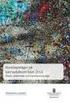 Smartair Update Wireless UWL Installations och konfigurationsguide programvara, dörrläsare och Radio HUB Ver. 1 December 2010 Innehåll 1 Inledning... 2 1.1 Systemkrav... 2 1.2 Systemöversikt/Systeminnehåll...
Smartair Update Wireless UWL Installations och konfigurationsguide programvara, dörrläsare och Radio HUB Ver. 1 December 2010 Innehåll 1 Inledning... 2 1.1 Systemkrav... 2 1.2 Systemöversikt/Systeminnehåll...
FIBER INSTALLATIONSHANDBOK VERSION 1.0. Felanmälan och support nås på 0502-60 65 90. Alla dagar 08:00-22:00
 FIBER INSTALLATIONSHANDBOK VERSION 1.0 Felanmälan och support nås på 0502-60 65 90 Alla dagar 08:00-22:00 1. ANSLUT OCH KONFIGURERA DIN UTRUSTNING Er anslutning är klar först när den gröna lampan på Fiberkonverten
FIBER INSTALLATIONSHANDBOK VERSION 1.0 Felanmälan och support nås på 0502-60 65 90 Alla dagar 08:00-22:00 1. ANSLUT OCH KONFIGURERA DIN UTRUSTNING Er anslutning är klar först när den gröna lampan på Fiberkonverten
Installationshandbok
 Installationshandbok för Observit RSS Version 5.1 Observera Manualen används vid nyinstallation. Medföljande Axis kamerapaket innehåller ett produktblad som skall användas. Vid frågor kontakta support,
Installationshandbok för Observit RSS Version 5.1 Observera Manualen används vid nyinstallation. Medföljande Axis kamerapaket innehåller ett produktblad som skall användas. Vid frågor kontakta support,
Handbok för nätverk. För säker och korrekt användning, läs igenom säkerhetsinformationen i "Handbok för kopiator" innan du använder maskinen.
 Handbok för nätverk För säker och korrekt användning, läs igenom säkerhetsinformationen i "Handbok för kopiator" innan du använder maskinen. Inledning Den här handboken innehåller instruktioner om maskinens
Handbok för nätverk För säker och korrekt användning, läs igenom säkerhetsinformationen i "Handbok för kopiator" innan du använder maskinen. Inledning Den här handboken innehåller instruktioner om maskinens
FLEX Personalsystem. Uppdateringsanvisning
 FLEX Personalsystem Uppdateringsanvisning Innehållsförteckning UPPDATERING... 3 Allmänt... 3 Förberedelser... 3 Informera om uppdatering... 3 Ladda hem uppdateringsfiler... 4 Att observera vid uppdatering...
FLEX Personalsystem Uppdateringsanvisning Innehållsförteckning UPPDATERING... 3 Allmänt... 3 Förberedelser... 3 Informera om uppdatering... 3 Ladda hem uppdateringsfiler... 4 Att observera vid uppdatering...
progecad NLM Användarhandledning
 progecad NLM Användarhandledning Rel. 19.1 Innehållsförteckning Innehållsförteckning... 2 Introduktion... 3 Hur du börjar... 3 Installation av progecad NLM Server... 3 Registrering av progecad NLM Server...
progecad NLM Användarhandledning Rel. 19.1 Innehållsförteckning Innehållsförteckning... 2 Introduktion... 3 Hur du börjar... 3 Installation av progecad NLM Server... 3 Registrering av progecad NLM Server...
Handbok för installation av programvara
 Handbok för installation av programvara Denna handbok beskriver hur du installerar programvaran via en USB- eller nätverksanslutning. Nätverksanslutning är inte tillgängligt för modellerna SP 200/200S/203S/203SF/204SF
Handbok för installation av programvara Denna handbok beskriver hur du installerar programvaran via en USB- eller nätverksanslutning. Nätverksanslutning är inte tillgängligt för modellerna SP 200/200S/203S/203SF/204SF
Windows NT 4.x. Förberedelser. Snabbinstallation från cd-skiva. Phaser 4500 laserskrivare
 Windows NT 4.x Det här avsnittet omfattar: "Förberedelser" på sidan 3-21 "Snabbinstallation från cd-skiva" på sidan 3-21 "Andra installationsmetoder" på sidan 3-22 "Felsökning i Windows NT 4.x (TCP/IP)"
Windows NT 4.x Det här avsnittet omfattar: "Förberedelser" på sidan 3-21 "Snabbinstallation från cd-skiva" på sidan 3-21 "Andra installationsmetoder" på sidan 3-22 "Felsökning i Windows NT 4.x (TCP/IP)"
ALEPH ver. 16 Introduktion
 Fujitsu, Westmansgatan 47, 582 16 Linköping INNEHÅLLSFÖRTECKNING 1. SKRIVBORDET... 1 2. FLYTTA RUNT M.M.... 2 3. LOGGA IN... 3 4. VAL AV DATABAS... 4 5. STORLEK PÅ RUTORNA... 5 6. NAVIGATIONSRUTA NAVIGATIONSTRÄD...
Fujitsu, Westmansgatan 47, 582 16 Linköping INNEHÅLLSFÖRTECKNING 1. SKRIVBORDET... 1 2. FLYTTA RUNT M.M.... 2 3. LOGGA IN... 3 4. VAL AV DATABAS... 4 5. STORLEK PÅ RUTORNA... 5 6. NAVIGATIONSRUTA NAVIGATIONSTRÄD...
iphone/ipad Snabbguide för anställda på HB
 iphone/ipad Snabbguide för anställda på HB Innehållsförteckning: Första uppstarten... 1 Apple-ID... 1 Hitta min iphone... 1 Trådlöst nätverk (Wi-Fi)... 2 Kalender, E-post & Kontakter... 3 GW-Sync konfiguration...
iphone/ipad Snabbguide för anställda på HB Innehållsförteckning: Första uppstarten... 1 Apple-ID... 1 Hitta min iphone... 1 Trådlöst nätverk (Wi-Fi)... 2 Kalender, E-post & Kontakter... 3 GW-Sync konfiguration...
Filimport till Norstedts Byrå
 Filimport till Norstedts Byrå Det är viktigt att du följer dessa anvisningar noga för att överföringen av filer till Norstedts Byrå ska bli korrekt. Tänk på att starta tidigt på dagen då det kan ta lång
Filimport till Norstedts Byrå Det är viktigt att du följer dessa anvisningar noga för att överföringen av filer till Norstedts Byrå ska bli korrekt. Tänk på att starta tidigt på dagen då det kan ta lång
Programmering av. PADDY mini
 multimedia Programmering av PADDY mini art. nr: CCS037 PRODUKTER SOM ANVÄNDS I DETTA EXEMPEL: PADDY mini CCS037 PADDY mini CCS012 PADDY mini CCS500 VSCOM USB TILL SERIELL DB9 LAPTOP MED WINDOWS 7 QUICKPAD
multimedia Programmering av PADDY mini art. nr: CCS037 PRODUKTER SOM ANVÄNDS I DETTA EXEMPEL: PADDY mini CCS037 PADDY mini CCS012 PADDY mini CCS500 VSCOM USB TILL SERIELL DB9 LAPTOP MED WINDOWS 7 QUICKPAD
Windows NT 4.x. Förberedelser. Snabbinstallation från cd-skiva. Phaser 6250 färglaserskrivare
 Windows NT 4.x Det här avsnittet omfattar: Förberedelser på sidan 3-21 Snabbinstallation från cd-skiva på sidan 3-21 Andra installationsmetoder på sidan 3-22 Felsökning i Windows NT 4.x (TCP/IP) på sidan
Windows NT 4.x Det här avsnittet omfattar: Förberedelser på sidan 3-21 Snabbinstallation från cd-skiva på sidan 3-21 Andra installationsmetoder på sidan 3-22 Felsökning i Windows NT 4.x (TCP/IP) på sidan
Inlämningsuppgift 11e Nätvärksskrivare
 DATORTEKNIK 1A Nätverksskrivare Inlämningsuppgift 11e Nätvärksskrivare Namn: Datum: Här ska du: Installera skrivare i nätverket. Du behöver ha tillgång till följande: Minst två datorer Switch TP-kablar
DATORTEKNIK 1A Nätverksskrivare Inlämningsuppgift 11e Nätvärksskrivare Namn: Datum: Här ska du: Installera skrivare i nätverket. Du behöver ha tillgång till följande: Minst två datorer Switch TP-kablar
